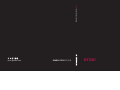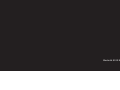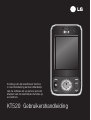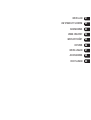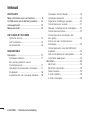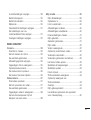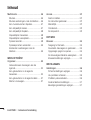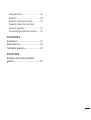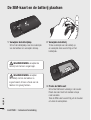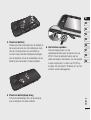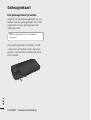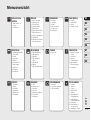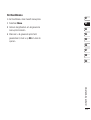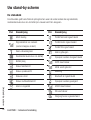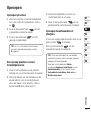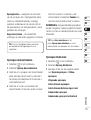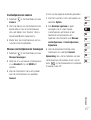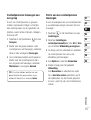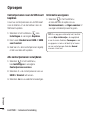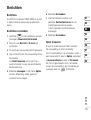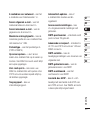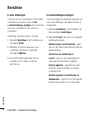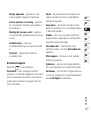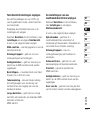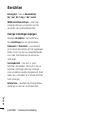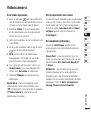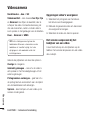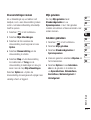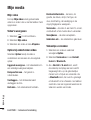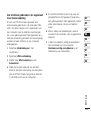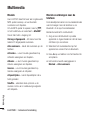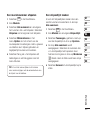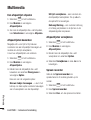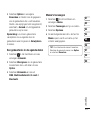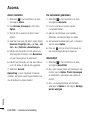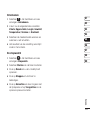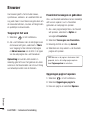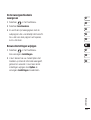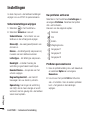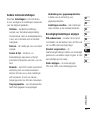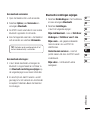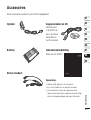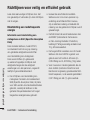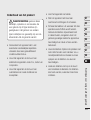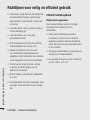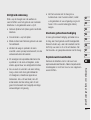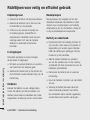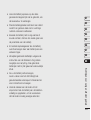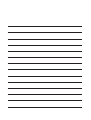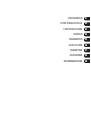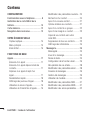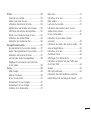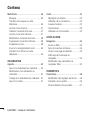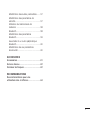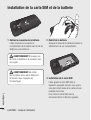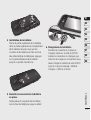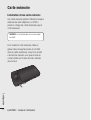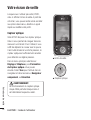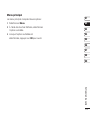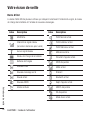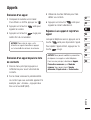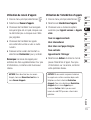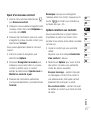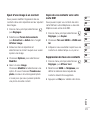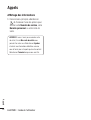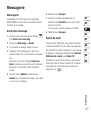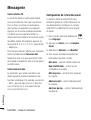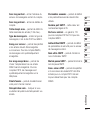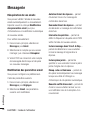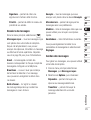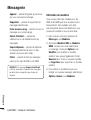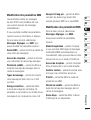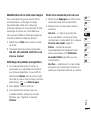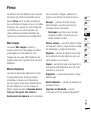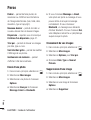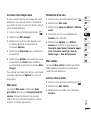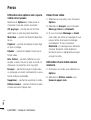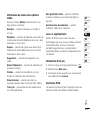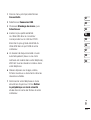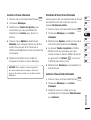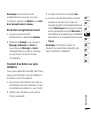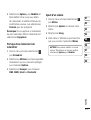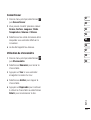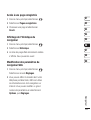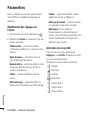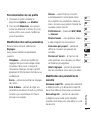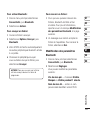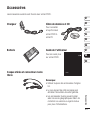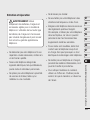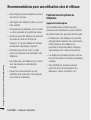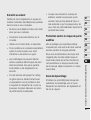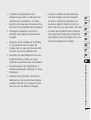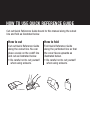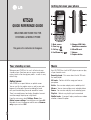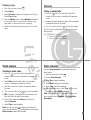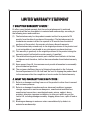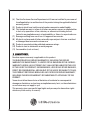Pagina wordt geladen...
Pagina wordt geladen...

KT520 Gebruikershandleiding
Sommige van de beschreven functies
in deze handleiding kunnen afhankelijk
van de software en uw service provider
afwijken van de beschikbare functies op
uw telefoon.

Gefeliciteerd met de aanschaf van de
geavanceerde en compacte KT520-telefoon
van LG, speciaal gemaakt voor de nieuwste
mobiele communicatietechnologie.
Uw oude toestel wegdoen
1 Als het symbool met de doorgekruiste verrijdbare afvalbak op een product
staat, betekent dit dat het product valt onder de Europese Richtlijn
2002/96/EC.
2 Elektrische en elektronische producten mogen niet worden meegegeven
met het huishoudelijk afval, maar moeten worden ingeleverd bij
speciale inzamelingspunten die door de lokale of landelijke overheid zijn
aangewezen.
3 De correcte verwijdering van uw oude toestel helpt negatieve gevolgen
voor het milieu en de menselijke gezondheid voorkomen.
4 Wilt u meer informatie over de verwijdering van uw oude toestel? Neem
dan contact op met uw gemeente, de afvalophaaldienst of de winkel waar
u het product hebt gekocht.
Pagina wordt geladen...

LG KT520 | Gebruikershandleiding
4
Inhoud
INSTELLEN
Meer informatie over uw telefoon ............ 8
De SIM-kaart en de batterij plaatsen ...... 10
Geheugenkaart ...................................... 12
Menuoverzicht ....................................... 13
UW STAND-BY SCHERM
Optische sensor................................... 14
Het hoofdmenu .................................... 15
De statusbalk ...................................... 16
BASISKENNIS
Oproepen ............................................... 17
Oproepen plaatsen ............................. 17
Een oproep plaatsen vanuit
Contactpersonen ................................. 17
Oproepen beantwoorden of afwijzen ..... 17
Snelkiezen .......................................... 18
Logbestanden van oproepen bekijken ... 18
Oproepen doorschakelen .....................19
Oproepen blokkeren ............................ 19
Algemene instellingen wijzigen .............20
Contactpersonen zoeken ...................... 21
Nieuwe contactpersonen toevoegen ......21
Contactpersoonopties .......................... 22
Contactpersonen toevoegen aan
een groep ........................................... 23
Foto's aan een contactpersoon
toevoegen ........................................... 23
Contactpersonen naar de SIM-kaart
kopiëren.............................................. 24
Alle contactpersonen verwijderen .........24
Informatie weergeven ..........................24
Berichten ............................................... 25
Berichten ............................................ 25
Berichten verzenden ............................ 25
Tekst invoeren ..................................... 25
E-mail instellen .................................... 26
E-mail ontvangen................................. 28

5
E-mailinstellingen wijzigen ...................28
Berichtenmappen ................................ 29
Berichten beheren ............................... 30
Sjablonen ............................................ 30
Tekstberichtinstellingen wijzigen ........... 31
De instellingen van uw
multimediaberichten wijzigen ...............31
Overige instellingen wijzigen ................. 32
WEES CREATIEF
Camera .................................................. 33
Snel foto's maken ................................ 33
Na het maken van foto's ...................... 33
De werkbalk gebruiken ........................34
Afbeeldingsgrootte wijzigen .................. 35
Opgeslagen foto's weergeven ............... 35
Opnamemodus kiezen .........................35
De modus Burst-opname ..................... 36
De modus Opname inlijsten .................. 36
Videocamera .......................................... 37
Snel video opnemen ............................ 37
Na het opnemen van video ................... 37
De werkbalk gebruiken ........................37
Opgeslagen video's weergeven ............38
Het volume aanpassen bij het
bekijken van een video .........................38
Mijn media............................................. 39
Mijn afbeeldingen ............................... 39
Optiemenu's........................................ 39
Foto's verzenden ................................. 40
Afbeeldingen ordenen .......................... 40
Afbeeldingen verwijderen ..................... 40
Diavoorstellingen maken ...................... 41
Mijn geluiden ......................................41
Geluiden gebruiken ..............................41
Mijn video ........................................... 42
Video's weergeven............................... 42
Opties bij onderbroken video ................ 42
Videoclips verzenden ........................... 42
Videoclips gebruiken als beltoon ........... 43
Het menu Video-opties .........................43
Spelletjes & toepassingen .................... 43
Spelletjes spelen .................................43
Flash-inhoud ....................................... 44
SVG-bestanden weergeven .................. 44
Opties bij weergave van
SVG-bestanden ................................... 44
Overige ............................................... 44
Mijn geheugenkaart ............................. 44
Uw telefoon gebruiken als apparaat
voor massaopslag ................................ 45

LG KT520 | Gebruikershandleiding
6
Multimedia ............................................ 46
Muziek ................................................ 46
Muziek overbrengen naar de telefoon ... 46
Een muzieknummer afspelen................ 47
Een afspeellijst maken ......................... 47
Een afspeellijst afspelen .......................48
Afspeellijsten bewerken .......................48
Afspeellijsten verwijderen ..................... 48
Spraak recorder ................................... 48
Spraakopnamen verzenden ................. 49
Bestanden overbrengen naar de
telefoon .............................................. 49
WEES EFFICIËNT
Organiser ............................................... 50
Gebeurtenissen toevoegen aan de
agenda ............................................... 50
Een gebeurtenis in de agenda
bewerken ............................................ 50
Een gebeurtenis in de agenda delen ..... 51
Memo's toevoegen .............................. 51
Access. .................................................. 52
Alarm instellen .................................... 52
De calculator gebruiken ....................... 52
Wereldtijd............................................52
Omrekenen ......................................... 53
De stopwatch ...................................... 53
HET WEB
Browser ................................................. 54
Toegang tot het web ............................ 54
Favorieten toevoegen en gebruiken ....... 54
Opgeslagen pagina's openen ............... 54
De browsergeschiedenis weergeven ..... 55
Browserinstellingen wijzigen .................55
INSTELLINGEN
Instellingen ............................................ 56
Scherminstellingen wijzigen ................. 56
Uw profi elen activeren .......................... 56
Profi elen personaliseren ....................... 56
Andere telefooninstellingen .................. 57
Beveiligingsinstellingen wijzigen ........... 57
Inhoud

7
Geheugenbeheer ................................ 58
Bluetooth ............................................ 58
Bluetooth-instellingen wijzigen .............. 59
Koppeling maken met een ander
Bluetooth-apparaat .............................. 60
Uw beveiligingsinstellingen wijzigen ...... 60
ACCESSOIRES
Accessoires ........................................... 61
Netwerkservice ...................................... 62
Technische gegevens ............................. 62
RICHTLIJNEN
Richtlijnen voor veilig en effi ciënt
gebruik .................................................. 64

LG KT520 | Gebruikershandleiding
8
Instellen
Meer informatie over uw telefoon
Aan-uittoets
Hiermee beëindigt of
weigert u een oproep.
Hiermee schakelt u de
telefoon in of uit.
Druk eenmaal om terug
te gaan naar het stand-
byscherm.
Wistoets
Eén teken verwijderen
bij elke toetsdruk.
Hoofdscherm
Oproepknop
Hiermee kiest u een
nummer of beantwoordt
u een inkomende
oproep.
Volume
Opnameknop
Aansluiting voor lader,
USB-kabel, handsfree bellen
MicroSD-kaart
Voorkant
Voorkant

9
Instellen
01
02
03
04
05
06
07
08
09
Batterijklep
SIM-kaart
Batterij
Cameralens

LG KT520 | Gebruikershandleiding
10
Instellen
De SIM-kaart en de batterij plaatsen
1 Verwijder de batterijklep
Schuif de batterijklep naar de onderzijde
van de telefoon en verwijder de klep.
WAARSCHUWING: verwijder de
batterij niet met een vingernagel.
WAARSCHUWING: verwijder
de batterij niet als de telefoon is
ingeschakeld; dit kan schade aan de
telefoon tot gevolg hebben.
2 Verwijder de batterij
Til de onderzijde van de batterij op
en verwijder deze voorzichtig uit het
batterijvak.
3 Plaats de SIM-kaart
Schuif de SIM-kaart volledig in de houder.
Plaats de kaart met het metalen stukje
naar beneden.
Trek de SIM-kaart voorzichtig uit de houder
om deze te verwijderen.

11
Instellen
01
02
03
04
05
06
07
08
09
4 Plaats de batterij
Plaats eerst de bovenzijde van de batterij in
de bovenste rand van het batterijvak. Zorg
dat de contactpunten van de batterij in
contact staan met de batterijaansluitingen
van de telefoon. Druk de onderzijde van de
batterij naar beneden tot deze vastklikt.
5 Plaats de batterijklep terug
Schuif de batterijklep naar de bovenzijde
van de telefoon tot deze vastklikt.
6 Uw telefoon opladen
Trek het klepje open van de
opladeraansluiting aan de zijkant van uw
KT520. Sluit de oplader hierop aan en
steek vervolgens de stekker van de oplader
in een stopcontact. U dient uw KT520 op
te laden tot het bericht "Batterij vol" op het
scherm wordt weergegeven.

LG KT520 | Gebruikershandleiding
12
Instellen
Geheugenkaart
Een geheugenkaart plaatsen
Vergroot het beschikbare geheugen van uw
telefoon met een geheugenkaart. De KT520
is geschikt voor een geheugenkaart van
maximaal 4 GB.
TIP! Een geheugenkaart is een optioneel
accessoire.
Om de geheugenkaart te plaatsen, schuift
u deze met het metalen stukje naar boven
gericht in de sleuf aan de bovenzijde tot de
kaart vastklikt.

13
Instellen
01
02
03
04
05
06
07
08
09
Menuoverzicht
SPELLETJES &
TOEPAS.
1 Mijn spelletjes &
toepas.
2 Instellingen
BELLEN
1 Video-opr. plaats.
2 Oproep-gesch..
3 Duur oproepen
4 Gegevensvolume
5 Oproepkosten
6 Oproep doorschakelen
7 Oproep blokkeren
8 Vaste oproepnummers
9 Wachtstand
0 Algemene instellingen
* Inst. videogesprek
ORGANISER
1 Kalender
2 Takenlijst
3 Memo
4 Geheime memo
5 D-day-zoeker
6 Instellingen
MULTIMEDIA
1 Camera
2 Videocamera
3 Muziek
4 Spraak recorder
BERICHTEN
1 Nieuw bericht maken
2 Postvak IN
3 Email
4 Concepten
5 Outbox
6 Verzonden ber.
7 Mijn mappen
8 Sjablonen
9 Emoticons
0 Instellingen
MIJN MEDIA
1 Mijn afbeeldingen
2 Mijn geluiden
3 Mijn video
4 Mijn spelletjes &
toepas.
5 SVG-inhoud
6 Overige
7 Mijn geheugenkaart
YAHOO!
1 Yahoo! Go
CONTACTEN
1 Nieuwe toevoegen
2 Zoeken
3 Snelkeuzes
4 Groepen
5 Servicenummers
6 Eigen nummer
7 Mijn visitekaartje
8 Instellingen
ACCESS.
1 Snelmenu
2 Alarm
3 Calculator
4 Stopwatch
5 Omrekenen
6 Wereldtijd
BROWSER
1 Thuis
2 Adres invoeren
3 Favorieten
4 RSS-lezer
5 Opgeslagen pagina's
6 Geschiedenis
7 Instellingen
VERBINDINGEN
1 Bluetooth
2 Serversynchronisatie
3 USB-verbinding
INSTELLINGEN
1 Profi elen
2 Telefoon
3 Scherm
4 Datum & Tijd
5 Netwerk
6 Internetprofi elen
7 Toegangspunten
8 Verbinding voor
gegevenspakketten
9 Beveiliging
0 Geheugenbeheer
* Inst. streaming
# Instellingen resetten

LG KT520 | Gebruikershandleiding
14
Uw stand-by scherm
Uw stand-by scherm
Wanneer u uw KT520 niet gebruikt, wordt het
stand-by scherm weergegeven. Vanaf hier
hebt u toegang tot menuopties, kunt u een
snelle oproep plaatsen, uw profi el wijzigen en
nog veel meer.
Optische sensor
Uw KT520 heeft een speciale functie,
namelijk een optische sensor. U kunt de
sensor gebruiken om in menu's en met
uw webbrowser te navigeren. Gebruik de
optische sensor door met uw duim over
het paneel te wrijven om de cursor over
het scherm te bewegen. U hoeft niet hard
te drukken; de optische sensor is gevoelig
genoeg om een lichte druk te herkennen.
Selecteer in het hoofdmenu Instellingen,
Telefoon en vervolgens Instellingen
optische sensor. U kunt hier Alles kiezen,
om gebruik van de sensor in de browser en
de menu's te activeren, Alleen browser of u
zet de sensor Uit.
WAARSCHUWING: directe
blootstelling van de optische sensor aan
zonlicht kan het functioneren van de
sensor negatief beïnvloeden.
▲ Stand-byscherm
▲ Optische sensorpaneel

15
Uw stand-by scherm
01
02
03
04
05
06
07
08
09
Het hoofdmenu
In het hoofdmenu staan twaalf menuopties.
1 Selecteer Menu.
2 Gebruik de pijltoetsen om de gewenste
menuoptie te kiezen.
3 Wanneer u de gewenste optie hebt
geselecteerd, drukt u op OK om deze te
openen.

LG KT520 | Gebruikershandleiding
16
Uw stand-by scherm
Uw stand-by scherm
Pict. Omschrijving
Multi-tasking
Signaalsterkte van netwerk
(aantal streepjes varieert)
Geen netwerksignaal
Resterende levensduur van batterij
Batterij leeg
Nieuw tekstbericht
Nieuw spraakbericht
Nieuwe e-mail
Nieuw multimediabericht
Alarm is ingesteld
Pict. Omschrijving
Profi el Normaal ingeschakeld
Profi el Buiten ingeschakeld
Profi el Stil ingeschakeld
Extern geheugen
Oproepen worden doorgeschakeld
GPRS beschikbaar
EDGE wordt gebruikt
Roaming
Bluetooth is ingeschakeld
Oproepen worden geweigerd
HSDPA beschikbaar
3G beschikbaar
Vliegtuigmodus is geselecteerd
De statusbalk
De statusbalk geeft verschillende pictogrammen weer die onder andere de signaalsterkte,
resterende levensduur van de batterij en nieuwe berichten aangeven.

17
Oproepen
01
02
03
04
05
06
07
08
09
Oproepen
Oproepen plaatsen
1 Voer het nummer in met het toetsenblok.
Als u een cijfer wilt verwijderen, drukt u
op
.
2 Druk op de groene toets om het
ingevoerde nummer te kiezen.
3 Druk op de rode toets om het
gesprek te beëindigen.
TIP! Als u + wilt invoeren bij het maken
van een internationale oproep, houdt u
0 ingedrukt.
Een oproep plaatsen vanuit
Contactpersonen
1 Druk in het hoofdmenu op de pijltoets
omlaag om uw contactpersonen te openen.
2 Voer met behulp van het toetsenbord de
eerste letter in van de contactpersoon
die u wilt bellen. Voor 'Kantoor' drukt u
bijvoorbeeld 5 (JKL) twee keer in.
3 Gebruik de pijltoetsen om door uw
contactpersonen te schuiven.
4 Druk op de groene toets om de
geselecteerde contactpersoon te bellen.
Oproepen beantwoorden of
afwijzen
U kunt een oproep beantwoorden door op de
groene toets
te drukken.
Druk op de rode toets
om de
inkomende oproep te weigeren.
TIP! U kunt de instellingen van uw telefoon
aanpassen om de manier te wijzigen waarop u
oproepen wilt beantwoorden.
Selecteer in het hoofdmenu Bellen,
vervolgens Algemene instellingen en kies
Antwoordmodus. U kunt kiezen tussen
Verzendtoets indrukken, Omh. sch. en
Willekeurige toets.

LG KT520 | Gebruikershandleiding
18
Oproepen
Oproepen
Snelkiezen
U kunt een veelgebruikte contactpersoon
toewijzen aan een snelkeuzenummer.
1 Selecteer in het hoofdmenu en kies
vervolgens Snelkeuzes.
2 Uw voicemail is ingesteld op
snelkeuzenummer 1.
Kies een willekeurig ander nummer om toe
te wijzen aan een contactpersoon.
3 Het adresboek wordt geopend. Selecteer
de contactpersoon aan wie u dat nummer
wilt toekennen en druk op OK.
Als u een contactpersoon met een
snelkeuzenummer wilt bellen, drukt u het
toegewezen snelkeuzenummer in en houdt u
dit nummer vast tot de contactpersoon op het
scherm wordt weergegeven. De oproep wordt
dan automatisch geplaatst.
Logbestanden van oproepen
bekijken
Selecteer in het hoofdmenu en kies
Oproep-gesch..
Alle oproepen – weergave van de volledige
lijst met alle gekozen, ontvangen en gemiste
oproepen.
Gebelde nummers – weergave van de lijst
met alle door u gekozen nummers.
Ontvangen gesprekken – weergave van de
lijst met alle nummers die u hebben gebeld.
Gemiste oproepen – weergave van de lijst
met alle oproepen die u hebt gemist.
Als u andere informatie wilt weergeven over
uw oproepen, selecteert u het volgende in het
menu
:
Duur oproepen – weergave van de
gegevens over hoelang uw gesprekken
hebben geduurd.

19
Oproepen
01
02
03
04
05
06
07
08
09
Oproepkosten – weergave van de kosten
van de oproepen die u hebt geplaatst (deze
service is netwerkafhankelijk, sommige
operators ondersteunen de service niet) en
de gespreksduur van alle gesprekken, zowel
geplaatst als ontvangen.
Gegevensvolume – de hoeveelheid
ontvangen en verzonden gegevens in kilobyte.
TIP! U kunt in elk logboek Opties selecteren
om bepaalde of alle opgeslagen items te
verwijderen.
Oproepen doorschakelen
1 Selecteer in het hoofdmenu.
2 Selecteer Oproep doorschakelen.
3 Geef aan of u oproepen wilt doorschakelen:
altijd, wanneer de lijn bezet is, wanneer u
de oproep niet beantwoordt of wanneer u
niet bereikbaar bent.
4 Geef aan of u naar uw voicemail wilt
doorschakelen of naar een ander nummer.
Voer het nummer in waarnaar u wilt
doorschakelen of selecteer Zoeken om
naar het doorschakelnummer te zoeken.
OPMERKING: doorgeschakelde gesprekken
worden mogelijk in rekening gebracht. Neem
contact op met uw netwerkprovider voor meer
informatie.
TIP! Kies Alles deactiveren in het
menu Oproep doorschakelen als u het
doorschakelen van oproepen wilt uitschakelen.
Oproepen blokkeren
1 Selecteer in het hoofdmenu.
2 Selecteer Oproep blokkeren.
3 Kies een of alle van de volgende opties
voor Spraakoproepen of Video-
oproepen:
Uitgaande oproepen
Internationale oproepen
Internationaal behalve eigen land
Inkomende oproepen
Inkomende oproep in buitenland

LG KT520 | Gebruikershandleiding
20
Oproepen
Oproepen
4 Selecteer Activeren en voer het
wachtwoord in om oproepen te blokkeren.
Neem contact op met uw netwerkbeheer
voor meer informatie over deze service.
TIP! Als u alleen oproepen naar specifi eke
nummers wilt toestaan vanaf uw telefoon,
kunt u de functie Vaste oproepnummers
inschakelen. Selecteer hiervoor Vaste
oproepnummers in het menu Bellen en kies
Inschakelen. Let op: hiervoor hebt u uw PIN2-
code van uw operator nodig.
Algemene instellingen wijzigen
1 Selecteer in het hoofdmenu en kies
Algemene instellingen.
2 Hier kunt u de instellingen voor de
volgende opties aanpassen:
Oproep afwijzen – u kunt opgeven welke
inkomende oproepen u wilt weigeren.
Mijn nummer verzenden – Geef aan of
u wilt dat uw nummer wordt weergegeven
wanneer u een oproep plaatst.
Automatisch opnieuw kiezen – kies
Aan of Uit.
Antwoordmodus – geef aan of u
oproepen wilt beantwoorden met de toets
Accepteren, met een willekeurige andere
toets of door uw handset open te schuiven.
Minuutmelder – kies Aan als u
gedurende een gesprek eens per minuut
een geluidssignaal wilt laten klinken.
BT-antwoordmodus – u kunt opgeven
of u oproepen wilt beantwoorden met de
handset of met een Bluetooth-headset,
indien aangesloten.
Nieuw nummer opslaan – geef aan of
u het telefoonnummer aan het einde van
het gesprek wilt opslaan als het nog niet
voorkomt in uw telefoonboek.
Instelling Klep sluiten – geef aan of u
actieve oproepen wilt beëindigen wanneer
u de klep sluit.

21
Oproepen
01
02
03
04
05
06
07
08
09
Contactpersonen zoeken
1 Selecteer in het hoofdmenu en kies
Zoeken.
2 Voer met behulp van het toetsenbord de
eerste letter in van de contactpersoon
die u wilt bellen. Voor 'Kantoor' drukt u
bijvoorbeeld 5 (JKL) twee keer in.
3 Blader door de contactpersonen en hun
nummers met de pijltoetsen.
Nieuwe contactpersonen toevoegen
1 Selecteer in het hoofdmenu en kies
Nieuwe toevoegen.
2 Geef aan of u uw nieuwe contactpersoon
in uw Handset of op de USIM wilt
opslaan.
3 Voer de informatie in die u wilt opslaan
over de contactpersoon en selecteer
Gereed.
U kunt ook de volgende sneltoets gebruiken:
1 Voer het nummer in dat u wilt opslaan en
selecteer Opties.
2 Kies Nummer opslaan en geef
vervolgens op of u een nieuwe
contactpersoon wilt maken of een
bestaande contactpersoon wilt
bijwerken door te kiezen voor Nieuwe
contactpersoon of Contactpersoon
bijwerken.
3 Voer de relevante informatie zoals
hierboven in en selecteer Gereed.
Opmerking: als u het e-mailadres van een
contactpersoon wilt opslaan, drukt u op de
toets
op het toetsenblok om symbolen
te openen zoals '@'.

LG KT520 | Gebruikershandleiding
22
Oproepen
Oproepen
Contactpersoonopties
U kunt verschillende dingen doen tijdens het
bekijken van een contactpersoon. Open en
gebruik deze functies op de volgende manier:
1 Open de contactpersoon die u wilt
gebruiken.
Zie Contactpersonen zoeken in het
bovenstaande deel.
2 Selecteer Opties om de lijst met
mogelijkheden te openen. U hebt de
volgende mogelijkheden:
Bericht verzenden – de contactpersoon
een bericht sturen. Als de contactpersoon
een e-mailadres heeft, kunt u deze
persoon ook van hieruit een e-mail sturen.
Visitekaartje verzenden – verzenden
van de gegevens van de contactpersoon
als een visitekaartje.
Spraakoproep plaatsen – de
contactpersoon bellen.
Video-oproep plaatsen – de
contactpersoon bellen via een video-
oproep.
Nieuwe contactpersoon toevoegen –
een nieuwe contactpersoon toevoegen.
Bewerken – de gegevens van de
contactpersoon wijzigen.
Markeren/Markering opheffen –
markeren/markering opheffen van de
geselecteerde contactpersoon.
Zoeken op – zoeken op nummer of groep.
Opslaan op USIM – kiezen of gegevens
van de contactpersoon moeten worden
verplaatst of gekopieerd naar de USIM-
kaart of de telefoon (afhankelijk van
de locatie waar u de contactpersoon
oorspronkelijk hebt opgeslagen).
Verwijderen – de contactpersoon
verwijderen. Selecteer Ja om te
bevestigen.
Tekstinvoer – opties voor Symbool
invoegen, Invoermethode, Schrijftaal
en Toevoegen aan woordenboek.

23
Oproepen
01
02
03
04
05
06
07
08
09
Contactpersonen toevoegen aan
een groep
U kunt uw contactpersonen in groepen
indelen, bijvoorbeeld collega's of familie.
Een aantal groepen zijn al ingesteld in de
telefoon, zoals Familie, Vrienden, Collega's,
School en VIP.
1 Selecteer in het hoofdmenu en kies
Groepen.
2 Blader naar de groep waaraan u een
contactpersoon wilt toevoegen, selecteer
deze en kies vervolgens Toevoegen.
3 Uw contactpersonenlijst wordt geopend.
Blader naar de contactpersonen die u
aan de groep wilt toevoegen, selecteer
Markeren en vervolgens Gereed.
TIP! U kunt een beltoon toewijzen aan een
groep. Selecteer de groep waaraan u een
beltoon wilt toewijzen en selecteer Opties.
Foto's aan een contactpersoon
toevoegen
U kunt de weergave van uw contactpersonen
in uw adresboek wijzigen door een foto toe
te voegen.
1 Selecteer in het hoofdmenu en kies
Instellingen.
2 Selecteer Instellingen
contactpersonenlijst en kies Uit of Aan
op het tabblad Afbeelding weergeven.
3 Ga terug naar het adresboek en selecteer
de contactpersoon aan wie u een
afbeelding wilt toevoegen.
4 Kies Opties en selecteer Bewerken.
5 Blader omlaag naar het gedeelte
Afbeelding.
Kies Bewerken en selecteer een optie.
Als u Een foto nemen selecteert, wordt
de beeldzoeker van de camera geopend
en kunt u een foto van de contactpersoon
maken.

LG KT520 | Gebruikershandleiding
24
Oproepen
Oproepen
Contactpersonen naar de SIM-kaart
kopiëren
U kunt uw contactpersonen van de SIM-kaart
naar de telefoon of van de telefoon naar de
SIM-kaart kopiëren.
1 Selecteer in het hoofdmenu , kies
Instellingen en vervolgens Kopiëren.
2 Kies tussen Handset naar USIM of USIM
naar handset.
3 Geef aan of u alle contactpersonen tegelijk
of één voor één wilt kopiëren.
Alle contactpersonen verwijderen
1 Selecteer in het hoofdmenu,
kies Instellingen en vervolgens
Contactpersonen wissen.
2 Selecteer of u de contactpersonen van uw
USIM of Handset wilt wissen.
3 Selecteer Ja om uw selectie te bevestigen.
Informatie weergeven
1 Selecteer in het hoofdmenu
en kies één van de opties om uw
Servicenummers, uw Eigen nummer of
uw eigen visitekaartje weer te geven.
TIP! Als u nog geen visitekaartje hebt, biedt het
scherm Mijn visitekaartje u de mogelijkheid
er een te maken. Selecteer Toevoegen en voer
uw gegevens in zoals u dat doet bij het maken
van een contactpersoon. Selecteer Gereed
wanneer u klaar bent.

25
Berichten
01
02
03
04
05
06
07
08
09
Berichten
Berichten
Uw KT520 combineert SMS, MMS en e-mail
in één intuïtief en eenvoudig te gebruiken
menu.
Berichten verzenden
1 Selecteer in het hoofdmenu en kies
vervolgens Nieuw bericht maken.
2 Kies of u een Bericht of E-mail wilt
verzenden.
3 Er wordt een nieuw, leeg bericht geopend.
4 Typ uw bericht met T9-voorspelling of Abc
handmatig.
Zie Tekst invoeren om te zien hoe u
moet schakelen tussen de verschillende
tekstinvoermodi.
5 Selecteer Invoegen in het menu Opties
om een afbeelding, video, geluid of
symbool toe te voegen.
6 Selecteer Verzenden.
7 Voer het telefoonnummer in of
selecteer Contactpersonen om de
contactpersonenlijst te openen.
U kunt meerdere contactpersonen
toevoegen.
8 Selecteer Verzenden.
Tekst invoeren
U kunt op twee manieren tekst invoeren:
T9-voorspelling en Abc handmatig.
Om T9-voorspelling in te schakelen, opent u
een nieuw bericht, kiest u Opties, selecteert
u Invoermethode en kiest u T9-modus.
Als T9 is ingeschakeld, kunt u schakelen
tussen T9-voorspelling, Abc handmatig en
nummers door op
te drukken.

LG KT520 | Gebruikershandleiding
26
Berichten
Berichten
T9-voorspelling
De T9-modus gebruikt een ingebouwd
woordenboek om de woorden die u schrijft te
herkennen op basis van de toetsvolgorde. Tik
op de nummertoets van de gewenste letter
en het woordenboek herkent het woord zodra
alle letters zijn ingevoerd. Druk bijvoorbeeld
op 8, 3, 5, 3, 3, 6, 6, 6 om "telefoon" te
schrijven.
Als het gewenste woord niet verschijnt, kiest
u Opties en selecteert u Toevoegen aan
woordenboek. Typ het woord in de modus
Abc handmatig, en het woord of de naam
wordt aan het woordenboek toegevoegd.
Abc handmatig
In de Abc-modus moet u herhaaldelijk op
een toets tikken om een letter in te voeren. U
schrijft "hallo" bijvoorbeeld door tweemaal 4,
eenmaal 2, driemaal 5, opnieuw driemaal 5
en driemaal 6 aan te raken.
E-mail instellen
Als u onderweg bent, kunt u op de hoogte
blijven met de e-mailfunctie op uw KT520.
Het opzetten van een POP3- of IMAP4-e-
mailaccount is snel en eenvoudig.
1 Selecteer in het hoofdmenu en kies
Instellingen.
2 Selecteer E-mail en vervolgens
E-mailaccounts.
3 Selecteer Opties en vervolgens
Bewerken.
4 U kunt nu aangeven hoe uw account werkt:
Mijn naam – voer uw eigen naam in.
Gebruikersnaam – voer de
gebruikersnaam voor de account in.
Wachtwoord – voer het wachtwoord van
de account in.
E-mailadres – voer het e-mailadres van
de account in.

27
Berichten
01
02
03
04
05
06
07
08
09
E-mailadres voor antwoord – voer het
e-mailadres voor ‘Beantwoorden:’ in.
Server uitgaande e-mail – voer het
mailserveradres van de account in.
Server inkomende e-mail – voer de
gegevens van de account in.
Maximale ontvangstgrootte – kies de
maximale grootte van uw e-mailberichten.
Het maximum is 1 MB.
Postvaktype – voer het postvaktype in
(POP3 of IMAP4).
Op server opslaan – u kunt ervoor
kiezen de e-mailberichten op de server op
te slaan. Voor IMAP4-accounts wordt altijd
een kopie opgeslagen.
Verz. mail opsl in – kies waar u uw
IMAP4-e-mailberichten wilt opslaan. Voor
POP3-accounts worden kopieën altijd op
de telefoon opgeslagen.
Toegangspunt – kies uw
internettoegangspunt.
Automatisch ophalen – kies of
e-mailberichten moeten worden
opgehaald.
Geavanceerde instellingen – kies
of u de geavanceerde instellingen wilt
gebruiken.
SMTP-poortnummer – standaard wordt
poort nummer 25 gebruikt.
Inkomende serverpoort – standaard is
dit 110 voor POP3-accounts en 143 voor
IMAP4-accounts.
SMTP-validatie – kies de
beveiligingsinstellingen voor de server voor
uitgaande mail.
SMTP-gebruikersnaam – voer de
gebruikersnaam in voor SMTP.
SMTP-wachtwoord – voer het
wachtwoord in voor SMTP.
Aanmeld. bev. APOP – kies of u zich
beveiligd wilt aanmelden met APOP voor
een POP3-account. Voor IMAP4-accounts
is deze optie altijd uitgeschakeld.

LG KT520 | Gebruikershandleiding
28
Berichten
Berichten
E-mail ontvangen
U kunt uw account automatisch of handmatig
controleren op nieuwe e-mail. Zie Uw
e-mailinstellingen wijzigen voor informatie
over hoe u automatisch uw e-mail kunt
controleren.
Handmatig controleren doet u als volgt:
1 Selecteer Berichten in het hoofdmenu en
vervolgens Email.
2 Selecteer de account waarvoor u uw
e-mail wilt controleren en selecteer
vervolgens Ophalen.
3 Uw KT520 maakt verbinding met uw
e-mailaccount en haalt uw nieuwe
berichten op.
E-mailinstellingen wijzigen
U kunt de volgende instellingen gebruiken om
uw e-mailinstellingen naar eigen voorkeur te
confi gureren.
1 Selecteer Berichten in het hoofdmenu en
kies vervolgens Instellingen.
2 Selecteer E-mail. Hier kunt u de volgende
instellingen wijzigen:
Antwoord per e-mail toestaan – geef
aan of u een bericht wilt versturen met een
leesbevestiging.
Verzoeken om antwoord per
e-mail – kies of u een bevestiging wilt
aanvragen dat het bericht is gelezen.
Interval ophalen – geef aan hoe vaak
de KT520 moet controleren op nieuwe
e-mailberichten.
Bericht opnemen in Doorsturen en
Antwoorden – geef aan of u het originele
bericht wilt opnemen in uw antwoorden.

29
Berichten
01
02
03
04
05
06
07
08
09
Bijlage opnemen – geef aan of u de
oorspronkelijke bijlage wilt meesturen.
Autom. ophalen in roaming – geef aan
of u automatisch berichten wilt ophalen in
het buitenland.
Melding bij nieuwe e-mail – geef aan
of u wilt worden gewaarschuwd bij nieuwe
e-mail.
Handtekening – maak een
e-mailhandtekening en schakel de functie
in.
Prioriteit – bepaal de prioriteit van
e-mailberichten.
Berichtenmappen
Selecteer in het hoofdmenu.
Postvak IN – alle ontvangen berichten
worden in uw Postvak IN geplaatst. Van hieruit
kunt u antwoorden verzenden, doorsturen en
andere taken uitvoeren. Zie pagina 29 voor
meer informatie.
Email – de postvakmap bevat mappen van
iedere e-mailaccount die u op de telefoon
hebt geconfi gureerd.
Concepten – als de tijd ontbreekt om een
bericht te voltooien, kunt u voorlopige versies
in deze map opslaan.
Outbox – dit is een map waarin berichten
tijdelijk worden opgeslagen en die berichten
bevat die worden verzonden.
Verzonden ber. – alle berichten die u
verzendt worden in de map Verzonden ber.
geplaatst.
Mijn mappen – hier kunt u naar voorkeur
berichten groeperen.
Sjablonen – een lijst met nuttige berichten
die u kunt gebruiken voor snelle antwoorden.
Emoticons – een lijst met nuttige emoticons.
U hebt ook toegang tot uw berichtinstellingen
door Instellingen te selecteren.

LG KT520 | Gebruikershandleiding
30
Berichten
Berichten
Berichten beheren
U kunt het Postvak IN gebruiken om uw
berichten te beheren.
1 Selecteer Berichten in het hoofdmenu en
kies vervolgens Postvak IN.
2 Selecteer Opties en kies vervolgens uit de
volgende opties:
Antwoorden – het geselecteerde bericht
beantwoorden.
Doorsturen – het geselecteerde bericht
doorsturen naar een ander.
Oproep – degene bellen die u het bericht
heeft gestuurd.
Verwijderen – de geselecteerde berichten
verwijderen.
Nieuw bericht maken – een nieuw leeg
bericht of e-mailbericht maken.
Markeren/Markering opheffen –
markeren/markering opheffen van de
geselecteerde berichten.
Kop. en verpl. – verplaatsen van het
geselecteerde bericht naar één van de
door u gemaakte mappen.
Filter – sorteren van berichten op SMS of
MMS.
TIP! Als het bericht Geen ruimte voor
berichten wordt weergegeven, kunt u
ruimte creëren door berichten of opgeslagen
bestanden te verwijderen.
Sjablonen
U kunt sjablonen creëren voor de SMS- en
MMS-berichten die u het vaakst verstuurd. Er
staan al een paar sjablonen op de telefoon,
die u eventueel kunt bewerken.
1 Selecteer Berichten in het hoofdmenu en
kies vervolgens Sjablonen.
2 Kies Tekstsjablonen of
Multimediasjablonen. Kies Opties
wanneer u een bericht hebt geselecteerd
en vervolgens Bewerken om een
bestaand sjabloon te wijzigen. U kunt ook
Nieuwe toevoegen kiezen om een nieuw
sjabloon te creëren of Verwijderen om
een bestaand sjabloon te verwijderen.
3 U kunt een sjabloon gebruiken wanneer
u een nieuw bericht maakt door Opties
te selecteren, Invoegen en vervolgens
Sjablonen.

31
Berichten
01
02
03
04
05
06
07
08
09
Tekstberichtinstellingen wijzigen
De berichtinstellingen van uw KT520 zijn
vooraf gedefi nieerd zodat u direct berichten
kunt verzenden.
Raadpleeg de informatie hierna als u de
instellingen wilt wijzigen.
Selecteer Berichten in het hoofdmenu, kies
Instellingen en vervolgens Tekstbericht.
U kunt nu de volgende zaken wijzigen:
SMS-centrale – voer de gegevens in voor de
berichtencentrale.
Ontvangstrapport – geef aan of u een
ontvangstrapport wilt ontvangen.
Geldigheidsduur – geef aan hoe lang uw
bericht op de SMS-centrale moet worden
opgeslagen.
Berichttypen – converteer tekst naar Tekst,
Spraak, Fax, X.400 of E-mail.
Tekencodering – kies een tekencodering.
Dit heeft gevolgen voor de omvang van
het bericht en dus mogelijk ook voor de
berekende kosten.
Lange berichten – geef aan hoe u lange
berichten wilt verzenden (via meerdere SMS-
berichten of met één
MMS-bericht).
De instellingen van uw
multimediaberichten wijzigen
Selecteer Berichten in het hoofdmenu,
kies Instellingen en vervolgens
Multimediabericht.
U kunt nu de volgende zaken wijzigen:
Ophaalmodus – geef aan of u
multimediaberichten automatisch of
handmatig wilt downloaden, afhankelijk van
uw locatie (thuis of tijdens roaming).
Ontvangstrapport – kies of u
ontvangstbevestiging wilt toestaan en
aanvragen.
Antwoord lezen – geef aan of u een
leesbevestiging wilt toestaan/verzenden.
Prioriteit – bepaal de prioriteit van
MMS-berichten.
Geldigheidsduur – geef aan hoe lang uw
bericht op de SMS-centrale moet worden
opgeslagen.
Duur van dia – geef aan hoe lang de dia's
op het scherm moeten worden weergegeven.

LG KT520 | Gebruikershandleiding
32
Berichten
Berichten
Bezorgtijd – kies uit Onmiddellijk,
Na 1 uur, Na 1 dag en Na 1 week.
MMS-berichtencentrum – select een
netwerkprofi el van uw operator voor het
verzenden van multimediaberichten.
Overige instellingen wijzigen
Selecteer Berichten in het hoofdmenu,
kies Instellingen en dan het volgende:
Videomail of Voicemail – uw videomail-
en/of voicemailnummers zijn hier opgeslagen.
Neem contact op met uw netwerkbeheerder
voor meer informatie over de service die
deze levert.
Servicebericht – hier kunt u 'push'-
berichten uitschakelen. Dit houdt in dat uw
berichten niet langer direct bij ontvangst
naar uw telefoon worden doorgestuurd, maar
alleen als u controleert of u nieuwe berichten
hebt ontvangen.
Infoservice – selecteer de ontvangststatus,
meldingen en taal van uw infoberichten.

33
Camera
01
02
03
04
05
06
07
08
09
Camera
Snel foto's maken
1 Druk op de toets aan de rechterzijde
van de telefoon om de beeldzoeker van de
camera op het scherm weer te geven.
2 Houd de telefoon horizontaal en richt de
lens op het te fotograferen onderwerp.
3 Druk op de middelste toets of op de toets
om een foto te maken.
De bestandsnaam van de vastgelegde foto
geeft de huidige datum en tijd aan.
Voorbeeld: VDD-MM-JJ_uu.mm
( V: Voorvoegsel / D: Dag /
M: Maand / J: Jaar/
u: Uur / m: Minuut)
Na het maken van foto's
De gemaakte foto wordt op het scherm
weergegeven. De naam van de afbeelding
loopt door aan de onderkant van het scherm
en rechts in het scherm worden opties
weergegeven.
Selecteer Opties om de naam van de
afbeelding te wijzigen of de afbeelding te
bewerken.
Terug – Terugkeren naar het vorige menu.
De door u gemaakte foto's in uw Album
bekijken.
De foto als MMS of e-mail, via Bluetooth
of als Ansichtkaart versturen.
Zie pagina 25 voor Berichten verzenden
en pagina 58 voor Bestanden verzenden en
ontvangen via Bluetooth.
Meteen nog een foto maken.
Uw huidige foto wordt opgeslagen.
De afbeelding gebruiken als
achtergrond, afbeelding voor een
contactpersoon, welkomstafbeelding of als
afbeelding bij het afsluiten.
De zojuist gemaakte foto verwijderen en
uw keuze bevestigen met Ja. De beeldzoeker
wordt opnieuw weergegeven.
TIP! Selecteer in de cameramodus het
pictogram Afspelen om het fotoalbum te
openen. Raadpleeg Opgeslagen foto's
weergeven op pagina 35 voor meer informatie.

LG KT520 | Gebruikershandleiding
34
Camera
Camera
De werkbalk gebruiken
Selecteer Instellingen voordat u een
foto neemt om verschillende opties te
confi gureren.
Kleureffect – kies uit vier kleurtintopties:
Uit, Zwart-wit, Negatief en Sepia.
Witbalans – de witbalans zorgt voor een
realistische kleur wit op opnamen. Mogelijk
moet u de lichtomstandigheden bepalen om
de camera de witbalans te laten aanpassen.
Kies uit Auto, Lichtgevend, Zonnig,
Fluorescerend, Bewolkt.
Nachtmodus – Aan of Uit
Timer – met de zelfontspanner kunt u een
vertraging instellen na het indrukken van de
opnameknop. Kies uit 3 sec., 5 sec. of 10
sec.. Ideaal voor groepsfoto's waar u zelf ook
op wilt staan.
Fotomodus – Normaal,
Burst-opname en Opname inlijsten
Afbeeldingskwaliteit – kies tussen
Normaal, Fijn en Zeer fi jn. Een fi jnere
kwaliteit betekent een scherpere foto maar
ook een groter bestand, wat betekent dat u
minder foto's in het geheugen kunt opslaan.
Gebruikt geheugen – kies of u de opnamen
wilt opslaan in het handset geheugen of in
het externe geheugen.
Pictogrammen verbergen – geef aan of u
de pictogrammen automatisch aan de zijkant
van de beeldzoeker wilt verbergen.
Geluid – selecteer een van de drie
sluitergeluiden.

35
Camera
01
02
03
04
05
06
07
08
09
Afbeeldingsgrootte wijzigen
Hoe groter de afbeelding, des te groter het
bestand. Het opslaan van grote afbeeldingen
neemt meer telefoongeheugen in beslag. Als
u meer opnamen op de telefoon wilt opslaan,
kunt u de grote van de afbeelding wijzigen
zodat de bestanden kleiner worden.
1 Selecteer Grootte in de rechterwerkbalk.
2 Selecteer een van de weergegeven opties
( 3M, 2M, 1M, 640X480, 320X240,
Wallpaper, Contactpersoon).
Opgeslagen foto's weergeven
1 U kunt uw opgeslagen foto's openen in de
cameramodus en in het stand-by scherm.
Selecteer Album in de rechterwerkbalk
van de beeldzoeker. Selecteer
in het
hoofdmenu en kies Mijn afbeeldingen.
2 De galerij wordt weergegeven.
3 Selecteer met behulp van de pijltoetsen
de foto die u wilt weergeven en kies
Weergeven om deze te vergroten.
Fotomodus kiezen
1 Selecteer Instellingen om de beschikbare
opnamemodi te openen.
2 U kunt kiezen uit vier opties:
Normale opname – dit is het
standaardtype. De foto wordt gemaakt op
een normale manier, zoals aangegeven
onder Snel foto's maken op pagina 33.
Burst-opname – in deze stand kunt u
snel achter elkaar negen opnamen maken
bij automatische instellingen. Zie De
modus Burst-opname op pagina 36 voor
meer informatie.
Opname inlijsten – kies een van de
frames om grappige details toe te voegen
aan uw afbeeldingen.

LG KT520 | Gebruikershandleiding
36
Camera
Camera
De modus Burst-opname
De modus Burst-opname is ideaal voor het
fotograferen van bewegende onderwerpen of
sportwedstrijden.
1 Selecteer Burst-opname.
2 Plaats het onderwerp in de beeldzoeker en
druk op de knop Opname zoals u zou doen
bij een normale foto.
3 De camera maakt negen opnamen achter
elkaar. De eerste foto wordt weergegeven
met acht miniatuurweergaven aan de
linkerzijde van het scherm.
4 Selecteer de opname die u wilt opslaan
door één keer de miniatuurweergave te
selecteren en selecteer vervolgens op
Opslaan om hem op te slaan.
5 Er verschijnt een vinkje naast de
miniatuurweergave. Selecteer Opslaan om
af te sluiten.
De modus Opname inlijsten
Opname inlijsten kan worden gebruikt om uw
vriend op de foto om te toveren in een piraat
of om de omgeving op te vrolijken.
1 Selecteer het menu Opname inlijsten.
2 Plaats het onderwerp in een leuke lijst en
druk op de opnameknop.
3 Sla de afbeelding op door Opslaan te
selecteren.

37
Videocamera
01
02
03
04
05
06
07
08
09
Videocamera
Snel video opnemen
1 Druk op de toets aan de rechterzijde
van de telefoon om de beeldzoeker van de
camera op het scherm weer te geven.
2 Selecteer Video in de rechterwerkbalk
en de beeldzoeker van de videocamera
verschijnt op het scherm.
3 Richt de cameralens op het onderwerp dat
u wilt fi lmen.
4 Druk op de middelste toets of op de toets
om de opname te beginnen.
5 REC wordt onder in de beeldzoeker
weergegeven. De lengte van uw video
wordt door een timer weergegeven.
6 Als u de video wilt pauzeren, drukt u op
Onderbreken. U kunt verdergaan met
fi lmen door Hervatten te selecteren.
7 Selecteer Stoppen om de opname te
beëindigen.
Opmerking: u hebt ook toegang tot de
videocamera vanuit het hoofdmenu door
te selecteren, naar beneden te bladeren
en Videocamera te selecteren om de
beeldzoeker te openen.
Na het opnemen van video
Er verschijnt een afbeelding van uw gemaakte
video op het scherm. De naam van de video
wordt onder aan het scherm weergegeven.
U kunt de opties Gebruiken als en Naam
wijzigen openen door te drukken op
Instellingen.
De werkbalk gebruiken
Selecteer Instellingen voordat u een
video opneemt om verschillende opties te
confi gureren.
Kleureffect – kies een kleurtint voor de
video-opname die u wilt maken. Kies uit vier
kleurtintopties: Uit, Zwart-wit, Negatief
of Sepia.
Witbalans – de witbalans zorgt voor een
realistische kleur wit op video-opnamen.
Mogelijk moet u de lichtomstandigheden
bepalen om de camera de witbalans te laten
aanpassen. Kies uit Auto, Lichtgevend,
Zonnig, Fluorescerend, Bewolkt.

LG KT520 | Gebruikershandleiding
38
Videocamera
Videocamera
Nachtmodus – Aan of Uit
Videokwaliteit – kies tussen Zeer fi jn, Fijn
en Normaal. Hoe fi jner de kwaliteit, des te
scherper de video. De bestandsomvang zal
dan ook toenemen, zodat u minder video's
kunt opslaan in het geheugen van de telefoon.
Duur – Normaal of MMS.
TIP! Het instellingenmenu ligt over de
beeldzoeker. Wanneer u elementen van de
beeldkleur of -kwaliteit wijzigt, ziet u de
wijzigingen in het voorbeeld achter het
instellingenmenu.
Gebruik de pijltoetsen om door de opties in
Overige te navigeren.
Gebruikt geheugen – kies of u de video's
wilt opslaan in het handsetgeheugen of het
externe geheugen.
Pictogrammen verbergen – geef aan of u
de pictogrammen automatisch aan de zijkant
van de beeldzoeker wilt verbergen.
Spraak – kies Dempen om een video op te
nemen zonder geluid.
Opgeslagen video's weergeven
1 Selecteer het pictogram van het album.
Het album wordt weergegeven.
2 Markeer de gewenste video om deze naar
de voorgrond te brengen.
3 Selecteer de video om deze te openen.
Het volume aanpassen bij het
bekijken van een video
U kunt met behulp van de zijtoetsen op de
telefoon het volume aanpassen van een video
die u bekijkt.

39
Mijn media
01
02
03
04
05
06
07
08
09
Mijn media
U kunt alle soorten multimediabestanden
opslaan in het geheugen van de telefoon, in
Mijn media, zodat u gemakkelijk toegang
hebt tot uw afbeeldingen, geluiden, video's
en spelletjes. U kunt bestanden ook opslaan
op een geheugenkaart. Het voordeel van een
geheugenkaart is dat u ruimte kunt vrijhouden
in het geheugen van de telefoon.
Mijn afbeeldingen
Mijn afbeeldingen bevat een map met
standaardafbeeldingen die vooraf in de
telefoon zijn geladen, afbeeldingen die u zelf
hebt gedownload en afbeeldingen die u met
de camera van de telefoon hebt genomen.
Optiemenu's
Afhankelijk van het afbeeldingstype dat
u hebt geselecteerd, zijn er verschillende
opties beschikbaar. Alle onderstaande
opties zijn beschikbaar voor de
afbeeldingen die u met de camera van
de telefoon hebt genomen. Alleen de
opties Nieuwe map maken, Sorteren
op, Rasterweergave, Bestandsinfo en
Geheugenbeheer zijn echter beschikbaar
voor standaardafbeeldingen.
Selecteer Opties in de map met afbeeldingen
om de lijst met opties weer te geven.
Verzenden – verzend de geselecteerde
afbeelding naar een vriend via een bericht,
e-mail of Bluetooth.
Opmerking: mogelijk moet u het formaat
van de afbeelding aanpassen voordat u
deze per MMS kunt verzenden.
Gebruiken als – de afbeelding instellen
als achtergrond, als afbeelding van de
contactpersoon, als welkomstafbeelding of als
afbeelding voor het afsluitscherm.
Verplaatsen – een afbeelding uit het
geheugen van de telefoon verplaatsen naar
een geheugenkaart of omgekeerd.
Kopiëren – een afbeelding uit het
geheugen van de telefoon kopiëren naar een
geheugenkaart of omgekeerd.
Verwijderen – de geselecteerde afbeelding
verwijderen.
Markeren/Markering opheffen – meerdere
bestanden selecteren.
Afdrukken via Bluetooth – een
afbeeldingsbestand afdrukken via Bluetooth
®
.

LG KT520 | Gebruikershandleiding
40
Mijn media
Mijn media
Bestand – de informatie over de
geselecteerde afbeelding roteren, hernoemen
of weergeven (naam, grootte, datum,
resolutie, type en copyright).
Nieuwe map maken – een nieuwe map
maken in de map Afbeeldingen.
Diavoorstelling – zie Diavoorstellingen
maken op pagina 41.
Sorteren op – de afbeeldingen rangschikken
op datum, type of naam.
Lijstweergave/Rasterweergave – de
manier wijzigen waarop uw foto's worden
weergeven.
Geheugenbeheer – de geheugenstatus
bekijken.
Foto's verzenden
1 Selecteer in het hoofdmenu.
2 Selecteer Mijn afbeeldingen.
3 Selecteer een foto en kies Opties.
4 Selecteer Verzenden en kies Bericht,
E-mail of Bluetooth.
5 Als u Bericht of E-mail kiest, wordt de
foto als bijlage aan een bericht toegevoegd
dat u op de gebruikelijke manier kunt
schrijven en verzenden. Als u Bluetooth
kiest, wordt u gevraagd Bluetooth in te
schakelen. Als u Ja opgeeft, zoekt uw
telefoon naar een apparaat waarnaar de
afbeelding kan worden verzonden.
Afbeeldingen ordenen
1 Selecteer in het hoofdmenu.
2 Selecteer Mijn afbeeldingen.
3 Selecteer Opties en vervolgens
Sorteren op.
4 Kies Datum, Type of Naam.
Afbeeldingen verwijderen
1 Selecteer in het hoofdmenu.
2 Selecteer Mijn afbeeldingen.
3 Selecteer een afbeelding en kies Opties.
4 Selecteer Verwijderen.

41
Mijn media
01
02
03
04
05
06
07
08
09
Diavoorstellingen maken
Als u afbeeldingen op uw telefoon wilt
bekijken, kunt u een diavoorstelling maken
zodat u niet iedere afbeelding afzonderlijk
hoeft te openen.
1 Selecteer in het hoofdmenu.
2 Selecteer Mijn afbeeldingen.
3 Selecteer de foto waarmee de
diavoorstelling moet beginnen en kies
Opties.
4 Selecteer Diavoorstelling om de
diavoorstelling te starten.
5 Selecteer Stop om de diavoorstelling
te onderbreken of Terug om de
diavoorstelling te beëindigen en terug te
keren naar de map Mijn afbeeldingen.
Selecteer Opties als u tijdens de
diavoorstelling de weergave wilt wijzigen naar
volledig scherm of liggend.
Mijn geluiden
De map Mijn geluiden bevat
Standaardgeluiden en uw
Spraakopnames. U kunt hier geluiden
instellen als beltonen of deze verzenden naar
andere mensen.
Geluiden gebruiken
1 Selecteer in het hoofdmenu.
2 Selecteer Mijn geluiden.
3 Selecteer Standaardgeluiden of
Spraakopnames.
4 Zoek een geluid en selecteer Afspelen om
het te beluisteren.
5 Selecteer Opties en kies Gebruiken
als om de geluiden in te stellen als
uw Spraakbeltoon, Videobeltoon,
Berichttoon, Welkomstgeluid of
Afsluitgeluid.

LG KT520 | Gebruikershandleiding
42
Mijn media
Mijn media
Mijn video
De map Mijn video bevat gedownloade
video's en video's die u met de telefoon hebt
opgenomen.
Video's weergeven
1 Selecteer in het hoofdmenu.
2 Selecteer Mijn video.
3 Selecteer een video en kies Afspelen.
Opties bij onderbroken video
Selecteer Opties terwijl de video is
onderbroken en kies een van de volgende
opties:
Liggende weergave – het videobestand in
een volledige weergave bekijken.
Dempen/Gel.aan – het geluid in-
/uitschakelen.
Vastleggen – het stilstaande beeld
vastleggen als foto.
Herhalen – het videobestand herhalen.
Bestandsinformatie – de naam, de
grootte, de datum, de tijd, het type, de
duur, de afmeting, de beveiliging en de
copyrightgegevens weergeven.
Verzenden – de video in een bericht, e-mail,
via Bluetooth of als media-album verzenden.
Verwijderen – de video verwijderen.
Gebruiken als – als videobeltoon gebruiken.
Videoclips verzenden
1 Selecteer een video en selecteer
vervolgens Opties.
2 Selecteer Verzenden en kies Bericht,
E-mail of Bluetooth.
3 Als u Bericht of E-mail kiest, wordt
de videoclip als bijlage aan een bericht
toegevoegd dat u op de gebruikelijke
manier kunt schrijven en verzenden. Als
u Bluetooth kiest, dan wordt u gevraagd
om Bluetooth in te schakelen. Uw telefoon
zoekt dan naar een apparaat waarnaar de
video kan worden verzonden.

43
Mijn media
01
02
03
04
05
06
07
08
09
Videoclips gebruiken als beltoon
1 Selecteer een video en kies vervolgens
Opties.
2 Selecteer Gebruiken als en kies
Videobeltoon.
Het menu Video-opties
Vanuit de map Video's kunt u de volgende
opties kiezen:
Verzenden – een video naar een vriend
verzenden.
Verplaatsen – een videoclip verplaatsen
van het telefoongeheugen naar een
geheugenkaart of omgekeerd.
Kopiëren – een videoclip kopiëren van het
telefoongeheugen naar een geheugenkaart
of omgekeerd.
Verwijderen – een video verwijderen.
Markeren/Markering opheffen – meerdere
bestanden selecteren.
Bestand – de bestandsnaam wijzigen en de
informatie bekijken.
Nieuwe map maken – een nieuwe map
maken in de map Mijn video's.
Sorteren op – video's sorteren in een
bepaalde volgorde.
Rasterweergave/Lijstweergave – het
menu Opties in rasterweergave of
lijstweergave bekijken.
Geheugenbeheer – de geheugenstatus
bekijken.
Spelletjes & toepassingen
Uw KT520 wordt geleverd met vooraf
geïnstalleerde spelletjes die u in uw vrije
tijd kunt spelen. Als u extra spelletjes of
toepassingen wilt downloaden, moeten ze in
deze map worden opgeslagen.
Spelletjes spelen
1 Selecteer in het hoofdmenu.
2 Selecteer Mijn spelletjes & toepas.
3 Selecteer uw spelletje en kies Starten.

LG KT520 | Gebruikershandleiding
44
Mijn media
Mijn media
Flash-inhoud
De map Flash-inhoud bevat alle standaard
aanwezige en gedownloade fl ash-inhoud.
SVG-bestanden weergeven
1 Selecteer Mijn media en vervolgens
SVG-inhoud.
2 Selecteer het bestand en druk op
Afspelen.
Opties bij weergave van
SVG-bestanden
Selecteer Opties terwijl de video is
onderbroken en kies een van de volgende
opties:
Afspelen/Pauze – de weergave onderbreken
of hervatten.
Schermvullende/Liggende weergave –
het SVG-bestand weergeven op het volledige
scherm of liggend weergeven.
(Deze optie is alleen beschikbaar als u Opties
selecteert wanneer de weergave niet is
onderbroken).
Geluid uit/aan – het geluid in-/uitschakelen.
Gebruiken als achtergrond – het SVG-
bestand instellen als achtergrond.
Bestandsinfo. – de informatie over het
bestand weergeven.
Overige
De map Overige wordt gebruikt voor andere
bestanden dan afbeeldingen, geluiden,
video's, games of toepassingen.
Mijn geheugenkaart
Als u een geheugenkaart hebt geplaatst,
wordt deze als een map in de map
Mijn media weergegeven. Deze map
wordt onderverdeeld in vier mappen:
Afbeeldingen, Geluiden, Video's en
Overige.

45
Mijn media
01
02
03
04
05
06
07
08
09
Uw telefoon gebruiken als apparaat
voor massaopslag
U kunt uw KT520 als een apparaat voor
massaopslag gebruiken, net zoals een USB-
stick. Op deze manier kunt u bestanden van
de computer naar de telefoon overbrengen.
Als u een geheugenkaart hebt geplaatst en u
hebt de verbinding gemaakt als massaopslag,
worden er twee stations op uw computer
weergegeven.
1 Selecteer Verbindingen in het
hoofdmenu.
2 Selecteer USB-verbinding.
3 Blader naar Massaopslag en kies
Selecteren.
4 Steek het smalle uiteinde van de USB-
kabel in de USB-aansluiting aan de zijkant
van de KT520. Steek het grotere uiteinde
in de USB-poort van de computer.
5 Er wordt automatisch een map voor de
verwijderbare schijf geopend (twee als u
een geheugenkaart hebt geplaatst). Hierin
staan alle mappen die op uw telefoon
staan.
6 Klik en sleep uw afbeeldingen, video's,
muziek of documenten naar de gewenste
mappen.
7 U dient uw telefoon veilig te verwijderen
door te klikken op het pictogram
Hardware veilig verwijderen in de
taakbalk op uw bureaublad.

LG KT520 | Gebruikershandleiding
46
Multimedia
Muziek
Uw LG KT520 beschikt over een ingebouwde
MP3-speler waarop u al uw favoriete
nummers kunt afspelen.
Om de MP3-speler te openen, kiest u
in het hoofdmenu en selecteert u Muziek.
Vanuit hier hebt u toegang tot:
Onlangs afgespeeld – dit menu toont de
laatste 20 afgespeelde nummers.
Alle nummers – bevat alle nummers op de
telefoon.
Artiesten – u kunt muziek gesorteerd op
Artiesten weergeven en afspelen.
Albums – u kunt muziek gesorteerd op
Albums weergeven en afspelen.
Genres – u kunt muziek gesorteerd op
Genres weergeven en afspelen.
Afspeellijsten – bevat afspeellijsten die u
hebt gemaakt.
Shuffl e – selecteer deze optie als u de
muziek continu en in willekeurige volgorde
wilt afspelen.
Muziek overbrengen naar de
telefoon
De makkelijkste manier om muziekbestanden
over te brengen naar de telefoon is via
Bluetooth of de synchronisatiekabel.
Bestandsoverdracht via Bluetooth:
1 Zorg ervoor dat Bluetooth op beide
apparaten is ingeschakeld en dat de twee
zichtbaar zijn voor elkaar.
2 Selecteer het muziekbestand op het
apparaat en verzend het via Bluetooth.
3 Kies Ja op uw telefoon om het bestand te
accepteren.
4 Het bestand wordt weergegeven in
Muziek > Alle nummers.
Multimedia

47
Multimedia
01
02
03
04
05
06
07
08
09
Een muzieknummer afspelen
1 Selecteer in het hoofdmenu.
2 Kies Muziek.
3 Selecteer Alle nummers en vervolgens
het nummer dat u wilt afspelen. Selecteer
Afspelen om te beginnen met afspelen.
4 Selecteer Minimaliseren in het
menu Opties om het scherm van de
muziekspeler te verbergen zodat u gewoon
uw telefoon kunt blijven gebruiken en
tegelijkertijd muziek kunt luisteren.
5 Selecteer Terug als u het afspelen wilt
beëindigen en wilt teruggaan naar het
menu Muziek.
TIP! U kunt het volume tijdens het luisteren
naar muziek wijzigen met de volumetoetsen aan
de zijkant van de telefoon.
Een afspeellijst maken
U kunt zelf afspeellijsten maken door een
aantal nummers te selecteren in de map
Alle nummers.
1 Selecteer in het hoofdmenu.
2 Kies Muziek en vervolgens Afspeellijst.
3 Selecteer Toevoegen, geef een naam op
voor de afspeellijst en druk op Opslaan.
4 De map Alle nummers wordt
weergegeven. Selecteer de nummers die
u in de afspeellijst wilt opnemen door
hiernaar toe te gaan en druk op Markeren
. Naast naast de titels wordt een vinkje
weergegeven.
5 Selecteer Gereed om de afspeellijst op te
staan.

LG KT520 | Gebruikershandleiding
48
Multimedia
Multimedia
Een afspeellijst afspelen
1 Selecteer in het hoofdmenu.
2 Kies Muziek en vervolgens
Afspeellijsten.
3 Ga naar de afspeellijst die u wilt afspelen,
kies Selecteren en vervolgens Afspelen.
Afspeellijsten bewerken
Mogelijk wilt u van tijd tot tijd nieuwe
nummers aan een afspeellijst toevoegen en
andere van de lijst verwijderen.
U kunt uw afspeellijsten ook ordenen.
1 Selecteer in het hoofdmenu.
2 Kies Muziek en vervolgens
Afspeellijsten.
3 Blader naar de afspeellijst die u wilt
bewerken en selecteer Weergeven en
vervolgens Opties.
Kies een van de volgende opties:
Nieuwe liedjes toevoegen – u kunt met
behulp van deze optie nummers toevoegen
aan of verwijderen van de afspeellijst.
Uit lijst verwijderen – een nummer van
de afspeellijst verwijderen. Tik op Ja om
de opdracht te bevestigen.
Omhoog/Omlaag – een nummer omhoog
of omlaag verplaatsen in de lijst en zo de
afspeelvolgorde aanpassen.
Afspeellijsten verwijderen
1 Selecteer in het hoofdmenu.
2 Kies Muziek en vervolgens
Afspeellijsten.
3 Blader naar de afspeellijst die u wilt
verwijderen en selecteer Opties.
4 Selecteer Verwijderen en kies Ja om te
bevestigen.
Spraak recorder
Gebruik de Spraak recorder om
spraakmemo's of andere geluiden op te
nemen.
1 Selecteer in het hoofdmenu.
2 Kies Spraak recorder.
3 Selecteer Rec. om de opname te starten.

49
Multimedia
01
02
03
04
05
06
07
08
09
4 Selecteer Onderbreken om de opname te
onderbreken.
5 Selecteer Stoppen om de opname te
beëindigen.
6 Selecteer Afspelen in het menu Opties
om naar een opname te luisteren of
selecteer Verwijderen om de opname te
verwijderen.
Opmerking: u kunt alle spraakopnamen
beluisteren die u hebt opgeslagen door
Opties te selecteren en vervolgens naar
Spraakopnames te gaan.
Spraakopnamen verzenden
1 Selecteer Opties als u klaar bent met
opnemen.
2 Selecteer Verzenden en kies Bericht,
Bluetooth of E-mail. Als u Bericht of
E-mail kiest, wordt de opname als bijlage
aan een bericht toegevoegd dat u op de
gebruikelijke manier kunt schrijven en
verzenden.
Bestanden overbrengen naar de
telefoon
U kunt ook bestanden van de computer naar
de telefoon overbrengen met Bluetooth.
1 Zorg ervoor dat Bluetooth zowel op
de telefoon als op de computer is
ingeschakeld en dat de twee apparaten
zichtbaar zijn voor elkaar.
2 Verzend het bestand via Bluetooth vanaf de
computer.
3 Accepteer het bestand door Ja te kiezen.
4 Het bestand wordt opgeslagen in de
bijbehorende map, afhankelijk van
het bestandstype. Zo wordt een foto
bijvoorbeeld opgeslagen in de map Mijn
afbeeldingen en muziek in de map
Mijn geluiden. Als uw telefoon een
bestandstype niet herkent, wordt het
bestand opgeslagen in de map Overige.
Opmerking: bestanden die via Bluetooth
worden verzonden, kunnen alleen in het
telefoongeheugen worden opgeslagen.

LG KT520 | Gebruikershandleiding
50
Organiser
Organiser
Gebeurtenissen toevoegen aan de
agenda
1 Selecteer in het hoofdmenu en kies
vervolgens Kalender.
2 Selecteer de datum waaraan u een
gebeurtenis wilt toevoegen. U kunt een
datum kiezen door met de pijltoetsen naar
deze datum te bladeren of door Opties
en vervolgens Nieuwe gebeurtenis
toevoegen te selecteren en de datum
handmatig in te voeren.
3 Selecteer Nieuwe gebeurtenis
toevoegen en voer de tijd in waarop u uw
gebeurtenis wilt laten beginnen. Blader
met de pijltoetsen naar beneden en voer
de eindtijd van de gebeurtenis in.
4 Blader naar beneden en geef een
onderwerp voor de gebeurtenis op.
5 Geef aan of u een Alarm wilt instellen
voor de gebeurtenis. Blader naar links of
rechts om de beschikbare opties weer te
geven. U kunt het alarm laten afgaan op
de begintijd van een gebeurtenis of op een
vooraf ingestelde tijd voorafgaand aan de
gebeurtenis.
6 Geef aan of de gebeurtenis eenmalig of
terugkerend is. U kunt kiezen uit de opties
Dagelijks, Wekelijks, Maandelijks,
Jaarlijks of Gebruikersinstelling. Als
het een terugkerende gebeurtenis is, kunt
u ook een Vervaldatum instellen voor
wanneer de gebeurtenis wordt beëindigd.
7 Selecteer Gereed om de gebeurtenis in
de agenda op te slaan. De dagen waarop
gebeurtenissen vallen worden aangegeven
door een pictogram.
Een gebeurtenis in de agenda
bewerken
1 Selecteer in het hoofdmenu en kies
vervolgens Kalender.
2 Kies Opties en selecteer Wekelijks voor
een lijst met al uw gebeurtenissen. Blader
naar de gebeurtenis die u wilt bewerken
en selecteer Weergeven. Of selecteer de
dag van de gebeurtenis in de agenda en
selecteer Weergeven.

51
Organiser
01
02
03
04
05
06
07
08
09
3 Selecteer Opties en vervolgens
Bewerken en blader naar de gegevens
van de gebeurtenis die u wilt bewerken.
Nadat u de wijzigingen hebt aangebracht,
selecteert u Gereed om de bijgewerkte
gebeurtenis op te slaan.
Opmerking: u kunt een gebeurtenis
verwijderen via uw agenda door de
gebeurtenis weer te geven en Verwijderen
te kiezen.
Een gebeurtenis in de agenda delen
1 Selecteer in het hoofdmenu en kies
vervolgens Kalender.
2 Selecteer Weergeven om de gebeurtenis
te selecteren die u wilt delen en kies
Opties.
3 Selecteer Verzenden en kies uit
SMS, Multimediabericht, E-mail of
Bluetooth.
Memo's toevoegen
1 Selecteer in het hoofdmenu en
vervolgens Memo.
2 Selecteer Toevoegen en typ uw memo.
3 Selecteer Opslaan.
4 De eerstvolgende keer dat u de functie
Memo opent, wordt uw memo op het
scherm weergegeven.
TIP! U kunt bestaande memo's bewerken.
Selecteer de gewenste memo, kies Opties
en selecteer Bewerken.

LG KT520 | Gebruikershandleiding
52
Access.
Access.
Alarm instellen
1 Selecteer in het hoofdmenu en kies
vervolgens Alarm.
2 Kies Nieuwe toevoegen in het menu
Opties.
3 Stel de tijd in waarop het alarm moet
afgaan.
4 Geef aan hoe vaak het alarm moet afgaan:
Eenmaal, Dagelijks, ma – vr, ma – zat,
zat – zo of Behalve vakantiedagen.
5 Blader naar beneden om het geluid voor
alarmsignalen te kiezen. Kies Bewerken
om een nieuw geluid te selecteren.
6 Blader naar beneden en voer een naam in
voor het alarm of gebruik de suggestie.
7 Selecteer Gereed.
Opmerking: u kunt maximaal 5 alarmen
instellen. Het alarm wordt ingeschakeld, ook
als de telefoon is uitgeschakeld.
De calculator gebruiken
1 Selecteer in het hoofdmenu en kies
vervolgens calculator.
2 U kunt nummers invoeren met de
numerieke toetsen.
3 Gebruik de pijltoetsen voor optellen,
aftrekken, vermenigvuldigen en delen.
4 Complexere berekeningen kunt u uitvoeren
via het menu Opties.
5 Druk op om het scherm te wissen en
een nieuwe berekening te beginnen.
Wereldtijd
1 Selecteer in het hoofdmenu en kies
vervolgens Wereldtijd.
2 Als u een nieuwe plaats wilt toevoegen aan
de lijst, kiest u Opties, Plaats toevoegen
en selecteert u vervolgens een plaats uit
de lijst.
3 Als u uw huidige tijdzone wilt instellen,
selecteert u Opties en vervolgens Huidige
plaats wijzigen.

53
Access.
01
02
03
04
05
06
07
08
09
Omrekenen
1 Selecteer in het hoofdmenu en kies
vervolgens Omrekenen.
2 U kunt nu de volgende items omzetten:
Valuta, Oppervlakte, Lengte, Gewicht,
Temperatuur, Volume en Snelheid.
3 Selecteer de maateenheden waarvan en
waarnaar u wilt omzetten.
4 Het resultaat van de omzetting verschijnt
onder in het scherm.
De stopwatch
1 Selecteer in het hoofdmenu en kies
vervolgens Stopwatch.
2 Selecteer Starten om de timer te starten.
3 Druk op Ronde als u een rondetijd wilt
opnemen.
4 Druk op Stoppen om de timer te
beëindigen.
5 Druk op Hervatten om door te gaan met
de tijdopname of op Terugzetten om de
opname opnieuw te starten.

LG KT520 | Gebruikershandleiding
54
Browser
Browser
Uw browser geeft u het actuele nieuws,
sportnieuws, verkeers- en weerberichten en
nog veel meer. U kunt deze ook gebruiken om
de nieuwste beltonen, muziek, achtergronden
en spelletjes te downloaden.
Toegang tot het web
1 Selecteer in het hoofdmenu.
2 Als u rechtstreeks naar de startpagina van
de browser wilt gaan, selecteert u Thuis
voor toegang tot de internet-startpagina
of Adres invoeren om de URL in te typen
van de webpagina die u wilt bezoeken.
Opmerking: er worden extra kosten in
rekening gebracht voor het gebruik van deze
service en het downloaden van inhoud. Vraag
uw netwerkprovider naar de tarieven.
Favorieten toevoegen en gebruiken
Als u uw favoriete websites snel en makkelijk
wilt kunnen openen, kunt u favorieten
gebruiken en webpagina's opslaan.
1 Als u een pagina bekijkt die u als favoriet
wilt opslaan, selecteert u Opties en
vervolgens Favorieten.
2 Selecteer Toevoegen aan Favorieten.
3 Bevestig de titel en druk op Gereed.
4 Selecteer een map waarin u de favoriete
pagina wilt opslaan.
TIP! Wanneer u de pagina in de browser hebt
geopend, kunt u de huidige pagina opslaan
door Pagina opslaan te selecteren.
Opgeslagen pagina's openen
1 Selecteer in het hoofdmenu.
2 Selecteer Opgeslagen pagina's.
3 Kies een pagina en selecteer Openen.

55
Browser
01
02
03
04
05
06
07
08
09
De browsergeschiedenis
weergeven
1 Selecteer in het hoofdmenu.
2 Selecteer Geschiedenis.
3 Er wordt een lijst weergegeven met de
webpagina's die u recentelijk hebt bezocht.
Als u één van deze pagina's wilt openen,
kunt u dat doen.
Browserinstellingen wijzigen
1 Selecteer in het hoofdmenu.
Kies vervolgens Instellingen.
2 U kunt kiezen hoe uw mobiel tijdens het
bladeren op internet informatie weergeeft,
gebruikt en verwerkt. U kunt een aantal
instellingen wijzigen door Opties en
vervolgens Instellingen te selecteren.

LG KT520 | Gebruikershandleiding
56
Instellingen
In deze map kunt u de telefooninstellingen
wijzigen om uw KT520 te personaliseren.
Scherminstellingen wijzigen
1 Selecteer in het hoofdmenu.
2 Selecteer Scherm en kies uit:
Schermthema – het scherm van uw
telefoon en de achtergrond wijzigen.
Menustijl – de weergavestijl kiezen van
de menu's.
Kiezen – de lettertypestijl aanpassen bij
invoeren van een telefoonnummer.
Lettertype – het lettertype aanpassen.
Backlight – instellen hoelang de
verlichting ingeschakeld moet blijven.
Handsetthema – de opmaak van het
scherm wijzigen.
Begroetingsbericht – een bericht
toevoegen aan uw stand-by scherm.
Opmerking: hoe langer de verlichting
aan blijft, des te meer energie er wordt
verbruikt, met als gevolg dat u de telefoon
vaker moet opladen.
Uw profi elen activeren
Selecteer in het hoofdmenu Instellingen en
vervolgens Profi elen. Selecteer het profi el
dat u wilt activeren.
Kies een van de volgende opties:
Normaal
Stil
Buiten
Vliegtuigmodus
Aangepast 1
Aangepast 2
Aangepast 3
Profi elen personaliseren
1 Kies de profi elinstelling die u wilt bewerken
en selecteer Opties en vervolgens
Bewerken.
2 U kunt voor het profi el Stil de trilfunctie
aan- of uitzetten. Voor de andere profi elen
kunt u het geluid en de meldingen
wijzigen.
Instellingen

57
Instellingen
01
02
03
04
05
06
07
08
09
Andere telefooninstellingen
Selecteer Instellingen in het hoofdmenu.
U kunt vervolgens de instellingen aanpassen
voor de volgende gebieden.
Telefoon – de telefooninstellingen
wijzigen voor de toetsenvergrendeling,
muisaanwijzer, talen en energiebesparing.
U kunt ook informatie over de handset
weergeven.
Scherm – de instellingen van uw scherm
wijzigen.
Datum & Tijd – de datum- en
tijdsinstellingen aanpassen of de tijd
automatisch bijwerken wanneer u op reis
bent.
Netwerk – de KT520 maakt automatisch
verbinding met uw voorkeursnetwerk.
Gebruik dit menu als u deze instellingen
wilt aanpassen. U kunt ook nieuwe
toegangspunten aan dit menu toevoegen.
Toegangspunten – uw netwerkoperator
heeft deze gegevens al opgeslagen.
Verbinding voor gegevenspakketten –
instellen van de verbinding voor
gegevenspakketten.
Instellingen resetten – alle instellingen
weer instellen op de standaardwaarden.
Beveiligingsinstellingen wijzigen
PIN-codeverzoek – instellen dat er bij het
inschakelen van de telefoon naar de PIN-code
van uw SIM-kaart wordt gevraagd.
Handset vergrendelen – de
telefoonvergrendeling instellen om onbevoegd
gebruik van uw telefoon tegen te gaan. U hebt
een beveiligingscode nodig.
Codes wijzigen – de codes wijzigen:
PIN-code, PIN2-code, Beveiligingscode.

LG KT520 | Gebruikershandleiding
58
Instellingen
Instellingen
Geheugenbeheer
Uw KT520 ondersteunt drie geheugens:
het telefoongeheugen, de SIM-kaart en een
externe geheugenkaart (mogelijk moet u deze
laatste zelf aanschaffen).
In Geheugenbeheer kunt u bepalen hoe elk
geheugen moet worden gebruikt en hoeveel
ruimte er nog beschikbaar is.
Selecteer in het hoofdmenu Instellingen en
vervolgens Geheugenbeheer. Uw opties zijn:
Algemeen handsetgeheugen – weergeven
hoeveel geheugen beschikbaar is op uw
KT520 voor afbeeldingen, geluid, video's,
multimediaberichten, e-mail, java en andere
items.
Gereserveerd handsetgeheugen –
weergeven hoeveel geheugen beschikbaar is
op uw handset voor een aantal items.
USIM-geheugen – weergeven hoeveel
geheugen beschikbaar is op uw SIM-kaart.
Extern geheugen – weergeven hoeveel
geheugen beschikbaar is op de externe
geheugenkaart (mogelijk moet u deze zelf
aanschaffen).
Primaire opslaginstelling – kies tussen
Handsetgeheugen en Extern geheugen
als de primaire opslag.
Bluetooth
Bluetooth is een fantastische manier voor
het verzenden en ontvangen van bestanden,
aangezien er geen kabels aan te pas komen
en de verbinding snel en makkelijk is.
Bovendien kunt u een Bluetooth-headset
aansluiten om te telefoneren.
Voordat u bestanden met Bluetooth kunt
delen, dient u uw apparaat te koppelen
aan een ander Bluetooth-apparaat. Voor
informatie over koppelen van apparaten,
zie Koppeling maken met een ander
Bluetooth-apparaat op de volgende pagina.
Bluetooth inschakelen:
1 Selecteer Verbindingen in het hoofdmenu
en kies vervolgens Bluetooth.
2 Selecteer Inschakelen.

59
Instellingen
01
02
03
04
05
06
07
08
09
Een bestand verzenden:
1 Open het bestand dat u wilt verzenden.
2 Selecteer Opties, kies Verzenden en
vervolgens Bluetooth.
3 De KT520 zoekt automatisch naar andere
Bluetooth-apparaten in het bereik.
4 Kies het apparaat waarnaar u het bestand
wilt verzenden en selecteer Verzenden.
TIP! Controleer op de voortgangsbalk of het
bestand daadwerkelijk is verzonden.
Een bestand ontvangen:
1 U kunt alleen bestanden ontvangen als
Bluetooth is ingeschakeld en zichtbaar is.
Zie Bluetooth-instellingen wijzigen op
de volgende pagina voor meer informatie.
2 Er verschijnt een bericht waarin u wordt
gevraagd of u het bestand van de afzender
accepteert. Selecteer Ja om het bestand
te ontvangen.
Bluetooth-instellingen wijzigen
1 Selecteer Verbindingen in het hoofdmenu
en kies vervolgens Bluetooth.
2 Selecteer Instellingen.
U kunt het volgende wijzigen:
Mijn zichtbaarheid – kies uit Zichtbaar,
Verborgen of Zichtbaar voor 1 min.
Mijn naam – een gepersonaliseerde
naam invoeren om uw KT520 te
identifi ceren.
Ondersteunde services – naar het
profi el zoeken dat door de KT520 wordt
ondersteund.
Mijn adres – het Bluetooth-adres
weergeven.

LG KT520 | Gebruikershandleiding
60
Instellingen
Instellingen
Koppeling maken met een ander
Bluetooth-apparaat
Als u de KT520 aan een ander apparaat
koppelt, kunt u gebruikmaken van een
verbinding die met een wachtwoord is
beveiligd. Hierdoor is uw communicatie beter
beveiligd.
1 Controleer of Bluetooth is ingeschakeld en
zichtbaar is.
2 Selecteer Nieuw apparaat zoeken in het
Bluetooth-menu.
3 De KT520 zoekt naar apparaten.
Wanneer het zoeken is voltooid, worden
Toevoegen en Vernieuwen op het
scherm weergegeven.
4 Kies het apparaat dat u wilt koppelen,
selecteer Toevoegen, voer het
wachtwoord in en kies Selecteren.
5 De telefoon maakt verbinding met het
andere apparaat, waarop hetzelfde
wachtwoord moet worden opgegeven.
6 De met een wachtwoord beveiligde
Bluetooth-verbinding is gereed.
Uw beveiligingsinstellingen
wijzigen
Wijzig uw beveiligingsinstellingen om de
KT520 en de belangrijke informatie die erop
staat te beschermen.
Selecteer in het hoofdmenu Instellingen en
vervolgens Beveiliging.
PIN-codeverzoek – uw PIN-code kan
worden gevraagd wanneer u uw telefoon
inschakelt.
Handset vergrendelen – geef aan wanneer
uw beveiligingscode wordt gevraagd.
Codes wijzigen – uw Beveiligingscode,
PIN1-code of PIN2-code wijzigen.

61
Accessoires
01
02
03
04
05
06
07
08
09
Accessoires
Oplader
Batterij
Stereo headset
Gegevenskabel en CD
Hiermee kunt
u de KT520 en
de pc op elkaar
aansluiten en
synchroniseren.
Gebruikershandleiding
Alles over uw KT520.
KT520
Opmerking:
• Gebruik altijd originele LG-accessoires.
• Als u dit niet doet kan uw garantie vervallen.
• De accessoires kunnen per regio verschillen.
Neem contact op met ons regionale servicekantoor
of onze vertegenwoordiger voor meer informatie.
Deze accessoires worden bij uw KT520 meegeleverd.

LG KT520 | Gebruikershandleiding
62
Netwerkservice
Netwerkservice Technische gegevens
De draadloze telefoon die in deze gids wordt
beschreven, is goedgekeurd voor gebruik
met GSM 900-, DCS 1800-, PCS 1900- en
W-CDMA-netwerken.
Een aantal voorzieningen in deze gids worden
aangeduid met netwerkservices. Dit zijn
speciale services die worden aangeboden
door uw serviceprovider. Voordat u deze
netwerkservices kunt gebruiken, moet u zich
daarop abonneren bij uw serviceprovider.
Deze kan u ook instructies geven voor het
gebruik van deze services.
Algemeen
Productnaam : KT520
Systeem : GSM 900 / DCS 1800 / PCS 1900
/ W-CDMA
Omgevingstemperaturen
Max. : 55 °C (ontladen), 45 °C (laden)
Min. : -10°C
Pagina wordt geladen...

LG KT520 | Gebruikershandleiding
64
Richtlijnen voor veilig en effi ciënt gebruik
Lees deze eenvoudige richtlijnen door. Het
kan gevaarlijk of verboden zijn deze richtlijnen
niet te volgen.
Blootstelling aan radiofrequente
energie
Informatie over blootstelling aan
radiogolven en SAR (Specifi c Absorption
Rate)
Deze mobiele telefoon, model KT520,
is ontwikkeld met het oog op naleving
van geldende veiligheidsvoorschriften
voor blootstelling aan radiogolven.
Deze voorschriften zijn gebaseerd
op wetenschappelijke richtlijnen met
veiligheidsmarges die de veiligheid
waarborgen van alle personen, ongeacht
leeftijd of gezondheidstoestand.
• De richtlijnen voor blootstelling aan
radiogolven hanteren de maateenheid
SAR (Specifi c Absorption Rate). Bij tests
voor SAR worden de standaardmethoden
gebruikt, waarbij de telefoon in alle
gemeten frequentiebanden het hoogst
toegestane energieniveau gebruikt.
• Hoewel de verschillende modellen
telefoons van LG kunnen opereren op
onderling verschillende SAR-niveaus,
zijn ze allemaal zodanig ontwikkeld dat
naleving van de geldende richtlijnen wordt
gewaarborgd.
• De SAR-limiet die wordt aanbevolen door
de ICNIRP (International Commission
on Non-Ionizing Radiation Protection)
bedraagt 2 W/kg evenredig verdeeld over
10 g lichaamsweefsel.
• De hoogste SAR-waarden voor dit model
telefoon dat door DASY4 is getest voor
gebruik aan het hoofd en lichaam zijn
0,284 W/kg and 0,402 W/kg (10g) ieder.
• Voor inwoners in landen/gebieden die de
door de IEEE (Institute of Electrical and
Electronics Engineers) geadviseerde SAR-
limiet toepassen, is de waarde gemiddeld
0,631 W/kg per één (1) gram weefsel.
Richtlijnen voor veilig en effi ciënt gebruik

65
Richtlijnen voor veilig en effi ciënt gebruik
01
02
03
04
05
06
07
08
09
Onderhoud van het product
WAARSCHUWING: gebruik alleen
batterijen, opladers en accessoires die
voor gebruik bij dit type telefoon zijn
goedgekeurd. Het gebruik van andere
typen batterijen kan gevaarlijk zijn en kan
ertoe leiden dat de garantie vervalt.
• Demonteer het apparaat niet. Laat
eventuele noodzakelijke reparaties
uitvoeren door een gekwalifi ceerd
onderhoudstechnicus.
• Houd het apparaat uit de buurt van
elektrische apparaten zoals tv's, radio's en
computers.
• Houd het apparaat uit de buurt van
warmtebronnen zoals radiatoren en
kookplaten.
• Laat het apparaat niet vallen.
• Stel het apparaat niet bloot aan
mechanische trillingen of schokken.
• Schakel de telefoon uit wanneer dit door
speciale voorschriften wordt vereist.
Gebruik de telefoon bijvoorbeeld niet
in ziekenhuizen, aangezien door het
gebruik gevoelige medische apparatuur
beschadigd kan raken of kan worden
beïnvloed.
• Houd de telefoon tijdens het opladen niet
met natte handen vast. Hierdoor zou u
namelijk elektrische schokken kunnen
oplopen en de telefoon zou kunnen
beschadigen.
• Laad een telefoon niet op in de buurt
van brandbare materialen. De telefoon
kan heet worden, waardoor brand kan
ontstaan.

LG KT520 | Gebruikershandleiding
66
Richtlijnen voor veilig en effi ciënt gebruik
Richtlijnen voor veilig en effi ciënt gebruik
• Gebruik een droge doek om het toestel aan
de buitenzijde te reinigen (gebruik geen
oplosmiddelen zoals benzeen, verdunners
of alcohol).
• Laad de telefoon niet op wanneer deze op
zachte bekleding ligt.
• Laad de telefoon op in een goed
geventileerde ruimte.
• Stel het apparaat niet bloot aan extreme
omstandigheden met rook en stof.
• Bewaar de telefoon niet in de buurt
van creditcards, bibliotheekpasjes en
dergelijke, omdat de telefoon de informatie
op de magnetische strip kan beïnvloeden.
• Tik niet op het scherm met een scherp
voorwerp, om beschadiging van de
telefoon te voorkomen.
• Stel de telefoon niet bloot aan vloeistoffen
en vocht.
• Ga behoedzaam om met accessoires, zoals
oordopjes. Raak de antenne niet onnodig
aan.
Effi ciënt telefoongebruik
Elektronische apparaten
Alle mobiele telefoons kunnen storingen
opvangen die de werking kunnen
beïnvloeden.
• Vraag eerst toestemming voordat u
uw telefoon in de buurt van medische
apparatuur gebruikt. Bewaar de telefoon
niet in de buurt van een pacemaker (zoals
in uw borstzak).
• Sommige hoortoestellen zijn gevoelig voor
storing door mobiele telefoons.
• Een geringe storing kan al van invloed zijn
op tv's, radio's, pc's, etc.

67
Richtlijnen voor veilig en effi ciënt gebruik
01
02
03
04
05
06
07
08
09
Veiligheid onderweg
Stel u op de hoogte van de wetten en
voorschriften voor het gebruik van mobiele
telefoons in de gebieden waar u rijdt.
• Gebruik tijdens het rijden geen handheld-
telefoon.
• Concentreer u op het rijden.
• Maak indien beschikbaar gebruik van een
handsfreekit.
• Verlaat de weg en parkeer de auto
voordat u een oproep beantwoordt, als de
verkeerssituatie dat vereist.
• RF-energie kan bepaalde elektronische
systemen in de auto ontregelen, zoals
stereo-apparatuur en veiligheidsfuncties.
• Als uw auto is voorzien van een airbag,
mag u deze niet door geïnstalleerde
of draagbare, draadloze apparatuur
blokkeren. Als u dit wel doet, kan dit
ertoe leiden dat de airbag niet of niet
goed functioneert met mogelijk ernstige
verwondingen tot gevolg.
• Zet het volume niet te hoog als u
buitenshuis naar muziek luistert, zodat
u de geluiden uit uw omgeving nog kunt
horen. Dit is vooral belangrijk vlakbij
wegen.
Voorkom gehoorbeschadiging
Er kan gehoorbeschadiging optreden als u
te lang aan hard geluid wordt blootgesteld.
Daarom raden wij u aan de headset niet te
dicht bij uw oren in of uit te schakelen. Zet
het muziek- en gespreksvolume niet te hoog.
Explosiewerkzaamheden
Gebruik de telefoon niet in de buurt van
explosiewerkzaamheden. Neem beperkende
maatregelen in acht en houd u aan regels en
voorschriften.

LG KT520 | Gebruikershandleiding
68
Richtlijnen voor veilig en effi ciënt gebruik
Richtlijnen voor veilig en effi ciënt gebruik
Explosiegevaar
• Gebruik de telefoon niet bij pompstations.
• Gebruik de telefoon niet in de buurt van
brandstoffen en chemicaliën.
• Onthoud u van vervoer of opslag van
brandbare gassen, vloeistoffen en
explosieven in dezelfde ruimte van een
voertuig waarin zich ook de mobiele
telefoon en eventuele accessoires
bevinden.
In vliegtuigen
Draadloze apparaten kunnen storingen
veroorzaken in vliegtuigen.
• Schakel uw mobiele telefoon uit voordat u
aan boord van een vliegtuig gaat.
• Gebruik het toestel niet op het terrein van
de luchthaven zonder toestemming van de
bemanning.
Kinderen
Bewaar de telefoon op een veilige plaats,
buiten het bereik van kleine kinderen. De
telefoon bevat kleine onderdelen die, indien
losgemaakt, verstikking kunnen veroorzaken.
Noodoproepen
Noodoproepen zijn mogelijk niet via alle
draadloze netwerken beschikbaar. U dient
daarom voor noodoproepen nooit volledig
afhankelijk te zijn van de telefoon. Vraag dit
na bij uw plaatselijke serviceprovider.
Batterij en onderhoud
• De batterij hoeft niet volledig ontladen te
zijn voordat u deze weer kunt opladen. In
tegenstelling tot andere typen batterijen
heeft de batterij geen geheugen dat van
invloed is op de prestaties.
• Gebruik alleen batterijen en opladers
van LG. De opladers van LG zijn zodanig
ontwikkeld dat deze de levensduur van de
batterijen optimaliseren.
• Demonteer de batterij niet en voorkom
kortsluiting.
• Houd de metalen contacten van de batterij
schoon.
• Vervang de batterij wanneer deze niet
meer voldoende presteert. De batterij
kan honderden keren worden opgeladen,
voordat deze moet worden vervangen.

69
Richtlijnen voor veilig en effi ciënt gebruik
01
02
03
04
05
06
07
08
09
• Laad de batterij opnieuw op als deze
gedurende langere tijd niet is gebruikt, om
de levensduur te verlengen.
• Stel de batterijoplader niet bloot aan direct
zonlicht en gebruik deze niet in vochtige
ruimten zoals een badkamer.
• Bewaar de batterij niet in erg warme of
koude ruimten; dat kan ten koste gaan van
de prestaties van de batterij.
• Er bestaat explosiegevaar als de batterij
wordt vervangen door een batterij van een
verkeerd type.
• Verwijder gebruikte batterijen volgens de
instructies van de fabrikant. Zorg indien
mogelijk voor recycling. Doe gebruikte
batterijen niet bij het gewone huishoudelijk
afval.
• Als u de batterij wilt vervangen,
moet u deze naar het dichtstbijzijnde
geautoriseerde servicepunt of leverancier
van LG Electronics brengen.
• Haal de stekker van de lader uit het
stopcontact als de batterij van de telefoon
volledig is opgeladen, om te voorkomen
dat de lader onnodig energie verbruikt.
Pagina wordt geladen...
Pagina wordt geladen...
Pagina wordt geladen...
Pagina wordt geladen...
Pagina wordt geladen...
Pagina wordt geladen...
Pagina wordt geladen...
Pagina wordt geladen...
Pagina wordt geladen...
Pagina wordt geladen...
Pagina wordt geladen...
Pagina wordt geladen...
Pagina wordt geladen...
Pagina wordt geladen...
Pagina wordt geladen...
Pagina wordt geladen...
Pagina wordt geladen...
Pagina wordt geladen...
Pagina wordt geladen...
Pagina wordt geladen...
Pagina wordt geladen...
Pagina wordt geladen...
Pagina wordt geladen...
Pagina wordt geladen...
Pagina wordt geladen...
Pagina wordt geladen...
Pagina wordt geladen...
Pagina wordt geladen...
Pagina wordt geladen...
Pagina wordt geladen...
Pagina wordt geladen...
Pagina wordt geladen...
Pagina wordt geladen...
Pagina wordt geladen...
Pagina wordt geladen...
Pagina wordt geladen...
Pagina wordt geladen...
Pagina wordt geladen...
Pagina wordt geladen...
Pagina wordt geladen...
Pagina wordt geladen...
Pagina wordt geladen...
Pagina wordt geladen...
Pagina wordt geladen...
Pagina wordt geladen...
Pagina wordt geladen...
Pagina wordt geladen...
Pagina wordt geladen...
Pagina wordt geladen...
Pagina wordt geladen...
Pagina wordt geladen...
Pagina wordt geladen...
Pagina wordt geladen...
Pagina wordt geladen...
Pagina wordt geladen...
Pagina wordt geladen...
Pagina wordt geladen...
Pagina wordt geladen...
Pagina wordt geladen...
Pagina wordt geladen...
Pagina wordt geladen...
Pagina wordt geladen...
Pagina wordt geladen...
Pagina wordt geladen...
Pagina wordt geladen...
Pagina wordt geladen...
Pagina wordt geladen...
Pagina wordt geladen...
Pagina wordt geladen...
Pagina wordt geladen...
Pagina wordt geladen...
Pagina wordt geladen...
Pagina wordt geladen...
Pagina wordt geladen...
Pagina wordt geladen...
Documenttranscriptie
Sommige van de beschreven functies in deze handleiding kunnen afhankelijk van de software en uw service provider afwijken van de beschikbare functies op uw telefoon. KT520 Gebruikershandleiding Gefeliciteerd met de aanschaf van de geavanceerde en compacte KT520-telefoon van LG, speciaal gemaakt voor de nieuwste mobiele communicatietechnologie. Uw oude toestel wegdoen 1 Als het symbool met de doorgekruiste verrijdbare afvalbak op een product staat, betekent dit dat het product valt onder de Europese Richtlijn 2002/96/EC. 2 Elektrische en elektronische producten mogen niet worden meegegeven met het huishoudelijk afval, maar moeten worden ingeleverd bij speciale inzamelingspunten die door de lokale of landelijke overheid zijn aangewezen. 3 De correcte verwijdering van uw oude toestel helpt negatieve gevolgen voor het milieu en de menselijke gezondheid voorkomen. 4 Wilt u meer informatie over de verwijdering van uw oude toestel? Neem dan contact op met uw gemeente, de afvalophaaldienst of de winkel waar u het product hebt gekocht. Inhoud INSTELLEN Meer informatie over uw telefoon ............ 8 De SIM-kaart en de batterij plaatsen ...... 10 Geheugenkaart ...................................... 12 Menuoverzicht ....................................... 13 UW STAND-BY SCHERM Optische sensor................................... 14 Het hoofdmenu.................................... 15 De statusbalk ...................................... 16 BASISKENNIS Oproepen............................................... 17 Oproepen plaatsen ............................. 17 Een oproep plaatsen vanuit Contactpersonen ................................. 17 Oproepen beantwoorden of afwijzen ..... 17 Snelkiezen .......................................... 18 Logbestanden van oproepen bekijken ... 18 4 LG KT520 | Gebruikershandleiding Oproepen doorschakelen ..................... 19 Oproepen blokkeren ............................ 19 Algemene instellingen wijzigen ............. 20 Contactpersonen zoeken ...................... 21 Nieuwe contactpersonen toevoegen ...... 21 Contactpersoonopties .......................... 22 Contactpersonen toevoegen aan een groep ........................................... 23 Foto's aan een contactpersoon toevoegen ........................................... 23 Contactpersonen naar de SIM-kaart kopiëren.............................................. 24 Alle contactpersonen verwijderen ......... 24 Informatie weergeven .......................... 24 Berichten ............................................... 25 Berichten ............................................ 25 Berichten verzenden ............................ 25 Tekst invoeren ..................................... 25 E-mail instellen.................................... 26 E-mail ontvangen................................. 28 E-mailinstellingen wijzigen ................... 28 Berichtenmappen ................................ 29 Berichten beheren ............................... 30 Sjablonen ............................................ 30 Tekstberichtinstellingen wijzigen ........... 31 De instellingen van uw multimediaberichten wijzigen ............... 31 Overige instellingen wijzigen................. 32 WEES CREATIEF Camera.................................................. 33 Snel foto's maken................................ 33 Na het maken van foto's ...................... 33 De werkbalk gebruiken ........................ 34 Afbeeldingsgrootte wijzigen .................. 35 Opgeslagen foto's weergeven............... 35 Opnamemodus kiezen ......................... 35 De modus Burst-opname ..................... 36 De modus Opname inlijsten.................. 36 Videocamera.......................................... 37 Snel video opnemen ............................ 37 Na het opnemen van video ................... 37 De werkbalk gebruiken ........................ 37 Opgeslagen video's weergeven ............ 38 Het volume aanpassen bij het bekijken van een video ......................... 38 Mijn media............................................. 39 Mijn afbeeldingen ............................... 39 Optiemenu's........................................ 39 Foto's verzenden ................................. 40 Afbeeldingen ordenen .......................... 40 Afbeeldingen verwijderen ..................... 40 Diavoorstellingen maken ...................... 41 Mijn geluiden ...................................... 41 Geluiden gebruiken .............................. 41 Mijn video ........................................... 42 Video's weergeven............................... 42 Opties bij onderbroken video ................ 42 Videoclips verzenden ........................... 42 Videoclips gebruiken als beltoon ........... 43 Het menu Video-opties ......................... 43 Spelletjes & toepassingen .................... 43 Spelletjes spelen ................................. 43 Flash-inhoud ....................................... 44 SVG-bestanden weergeven .................. 44 Opties bij weergave van SVG-bestanden ................................... 44 Overige ............................................... 44 Mijn geheugenkaart ............................. 44 Uw telefoon gebruiken als apparaat voor massaopslag................................ 45 5 Inhoud Multimedia ............................................ 46 Muziek ................................................ 46 Muziek overbrengen naar de telefoon ... 46 Een muzieknummer afspelen................ 47 Een afspeellijst maken ......................... 47 Een afspeellijst afspelen ....................... 48 Afspeellijsten bewerken ....................... 48 Afspeellijsten verwijderen ..................... 48 Spraak recorder................................... 48 Spraakopnamen verzenden ................. 49 Bestanden overbrengen naar de telefoon .............................................. 49 WEES EFFICIËNT Organiser............................................... 50 Gebeurtenissen toevoegen aan de agenda ............................................... 50 Een gebeurtenis in de agenda bewerken ............................................ 50 Een gebeurtenis in de agenda delen ..... 51 Memo's toevoegen .............................. 51 6 LG KT520 | Gebruikershandleiding Access................................................... 52 Alarm instellen .................................... 52 De calculator gebruiken ....................... 52 Wereldtijd............................................ 52 Omrekenen ......................................... 53 De stopwatch ...................................... 53 HET WEB Browser ................................................. 54 Toegang tot het web ............................ 54 Favorieten toevoegen en gebruiken....... 54 Opgeslagen pagina's openen ............... 54 De browsergeschiedenis weergeven ..... 55 Browserinstellingen wijzigen ................. 55 INSTELLINGEN Instellingen ............................................ 56 Scherminstellingen wijzigen ................. 56 Uw profielen activeren.......................... 56 Profielen personaliseren ....................... 56 Andere telefooninstellingen .................. 57 Beveiligingsinstellingen wijzigen ........... 57 Geheugenbeheer ................................ 58 Bluetooth ............................................ 58 Bluetooth-instellingen wijzigen.............. 59 Koppeling maken met een ander Bluetooth-apparaat .............................. 60 Uw beveiligingsinstellingen wijzigen ...... 60 ACCESSOIRES Accessoires ........................................... 61 Netwerkservice...................................... 62 Technische gegevens............................. 62 RICHTLIJNEN Richtlijnen voor veilig en efficiënt gebruik .................................................. 64 7 Meer informatie over uw telefoon Aansluiting voor lader, USB-kabel, handsfree bellen MicroSD-kaart Hoofdscherm Voorkant Voorkant Wistoets Eén teken verwijderen bij elke toetsdruk. Oproepknop Hiermee kiest u een nummer of beantwoordt u een inkomende oproep. Instellen 8 Aan-uittoets Hiermee beëindigt of weigert u een oproep. Hiermee schakelt u de telefoon in of uit. Druk eenmaal om terug te gaan naar het standbyscherm. LG KT520 | Gebruikershandleiding Opnameknop Volume 01 02 03 Batterijklep 04 05 06 07 08 09 SIM-kaart Batterij Cameralens Instellen 9 De SIM-kaart en de batterij plaatsen 1 Verwijder de batterijklep Schuif de batterijklep naar de onderzijde van de telefoon en verwijder de klep. 2 Verwijder de batterij Til de onderzijde van de batterij op en verwijder deze voorzichtig uit het batterijvak. WAARSCHUWING: verwijder de batterij niet met een vingernagel. WAARSCHUWING: verwijder de batterij niet als de telefoon is ingeschakeld; dit kan schade aan de telefoon tot gevolg hebben. Instellen 10 LG KT520 | Gebruikershandleiding 3 Plaats de SIM-kaart Schuif de SIM-kaart volledig in de houder. Plaats de kaart met het metalen stukje naar beneden. Trek de SIM-kaart voorzichtig uit de houder om deze te verwijderen. 01 02 03 04 05 4 Plaats de batterij Plaats eerst de bovenzijde van de batterij in de bovenste rand van het batterijvak. Zorg dat de contactpunten van de batterij in contact staan met de batterijaansluitingen van de telefoon. Druk de onderzijde van de batterij naar beneden tot deze vastklikt. 06 07 08 09 Instellen 5 Plaats de batterijklep terug Schuif de batterijklep naar de bovenzijde van de telefoon tot deze vastklikt. 6 Uw telefoon opladen Trek het klepje open van de opladeraansluiting aan de zijkant van uw KT520. Sluit de oplader hierop aan en steek vervolgens de stekker van de oplader in een stopcontact. U dient uw KT520 op te laden tot het bericht "Batterij vol" op het scherm wordt weergegeven. 11 Geheugenkaart Een geheugenkaart plaatsen Vergroot het beschikbare geheugen van uw telefoon met een geheugenkaart. De KT520 is geschikt voor een geheugenkaart van maximaal 4 GB. TIP! Een geheugenkaart is een optioneel accessoire. Om de geheugenkaart te plaatsen, schuift u deze met het metalen stukje naar boven gericht in de sleuf aan de bovenzijde tot de kaart vastklikt. Instellen 12 LG KT520 | Gebruikershandleiding Menuoverzicht SPELLETJES & TOEPAS. 1 Mijn spelletjes & toepas. 2 Instellingen BELLEN ORGANISER MULTIMEDIA 01 1 2 3 4 5 6 7 8 9 0 * 1 2 3 4 5 6 1 2 3 4 02 Video-opr. plaats. Oproep-gesch.. Duur oproepen Gegevensvolume Oproepkosten Oproep doorschakelen Oproep blokkeren Vaste oproepnummers Wachtstand Algemene instellingen Inst. videogesprek Kalender Takenlijst Memo Geheime memo D-day-zoeker Instellingen Camera Videocamera Muziek Spraak recorder 03 04 05 06 MIJN MEDIA YAHOO! CONTACTEN 1 2 3 4 5 6 7 8 9 0 1 2 3 4 Mijn afbeeldingen Mijn geluiden Mijn video Mijn spelletjes & toepas. 5 SVG-inhoud 6 Overige 7 Mijn geheugenkaart 1 Yahoo! Go 1 2 3 4 5 6 7 8 ACCESS. BROWSER VERBINDINGEN INSTELLINGEN 1 2 3 4 5 6 1 2 3 4 5 6 7 1 Bluetooth 2 Serversynchronisatie 3 USB-verbinding 1 2 3 4 5 6 7 8 Nieuw bericht maken Postvak IN Email Concepten Outbox Verzonden ber. Mijn mappen Sjablonen Emoticons Instellingen Snelmenu Alarm Calculator Stopwatch Omrekenen Wereldtijd Thuis Adres invoeren Favorieten RSS-lezer Opgeslagen pagina's Geschiedenis Instellingen 9 0 * # Nieuwe toevoegen Zoeken Snelkeuzes Groepen Servicenummers Eigen nummer Mijn visitekaartje Instellingen Profielen Telefoon Scherm Datum & Tijd Netwerk Internetprofielen Toegangspunten Verbinding voor gegevenspakketten Beveiliging Geheugenbeheer Inst. streaming Instellingen resetten 07 08 09 Instellen BERICHTEN 13 Uw stand-by scherm Wanneer u uw KT520 niet gebruikt, wordt het stand-by scherm weergegeven. Vanaf hier hebt u toegang tot menuopties, kunt u een snelle oproep plaatsen, uw profiel wijzigen en nog veel meer. Optische sensor Uw KT520 heeft een speciale functie, namelijk een optische sensor. U kunt de sensor gebruiken om in menu's en met uw webbrowser te navigeren. Gebruik de optische sensor door met uw duim over het paneel te wrijven om de cursor over het scherm te bewegen. U hoeft niet hard te drukken; de optische sensor is gevoelig genoeg om een lichte druk te herkennen. Selecteer in het hoofdmenu Instellingen, Telefoon en vervolgens Instellingen optische sensor. U kunt hier Alles kiezen, om gebruik van de sensor in de browser en de menu's te activeren, Alleen browser of u zet de sensor Uit. Uw stand-by scherm 14 WAARSCHUWING: directe blootstelling van de optische sensor aan zonlicht kan het functioneren van de sensor negatief beïnvloeden. LG KT520 | Gebruikershandleiding ▲ Stand-byscherm ▲ Optische sensorpaneel Het hoofdmenu In het hoofdmenu staan twaalf menuopties. 01 1 Selecteer Menu. 02 2 Gebruik de pijltoetsen om de gewenste menuoptie te kiezen. 3 Wanneer u de gewenste optie hebt geselecteerd, drukt u op OK om deze te openen. 03 04 05 06 07 08 09 Uw stand-by scherm 15 Uw stand-by scherm De statusbalk De statusbalk geeft verschillende pictogrammen weer die onder andere de signaalsterkte, resterende levensduur van de batterij en nieuwe berichten aangeven. Pict. Uw stand-by scherm 16 Omschrijving Pict. Omschrijving Multi-tasking Profiel Normaal ingeschakeld Signaalsterkte van netwerk (aantal streepjes varieert) Profiel Buiten ingeschakeld Geen netwerksignaal Extern geheugen Resterende levensduur van batterij Oproepen worden doorgeschakeld Batterij leeg GPRS beschikbaar Nieuw tekstbericht EDGE wordt gebruikt Nieuw spraakbericht Roaming Nieuwe e-mail Bluetooth is ingeschakeld Nieuw multimediabericht Oproepen worden geweigerd Alarm is ingesteld HSDPA beschikbaar Profiel Stil ingeschakeld 3G beschikbaar Vliegtuigmodus is geselecteerd LG KT520 | Gebruikershandleiding Oproepen Oproepen plaatsen 3 Gebruik de pijltoetsen om door uw 1 Voer het nummer in met het toetsenblok. Als u een cijfer wilt verwijderen, drukt u op . 2 Druk op de groene toets om het ingevoerde nummer te kiezen. 3 Druk op de rode toets om het gesprek te beëindigen. TIP! Als u + wilt invoeren bij het maken van een internationale oproep, houdt u 0 ingedrukt. Een oproep plaatsen vanuit Contactpersonen 1 Druk in het hoofdmenu op de pijltoets omlaag om uw contactpersonen te openen. 2 Voer met behulp van het toetsenbord de contactpersonen te schuiven. 4 Druk op de groene toets om de geselecteerde contactpersoon te bellen. Oproepen beantwoorden of afwijzen U kunt een oproep beantwoorden door op de groene toets te drukken. om de Druk op de rode toets inkomende oproep te weigeren. TIP! U kunt de instellingen van uw telefoon aanpassen om de manier te wijzigen waarop u oproepen wilt beantwoorden. Selecteer in het hoofdmenu Bellen, vervolgens Algemene instellingen en kies Antwoordmodus. U kunt kiezen tussen Verzendtoets indrukken, Omh. sch. en Willekeurige toets. 01 02 03 04 05 06 07 08 09 eerste letter in van de contactpersoon die u wilt bellen. Voor 'Kantoor' drukt u bijvoorbeeld 5 (JKL) twee keer in. Oproepen 17 Oproepen Snelkiezen U kunt een veelgebruikte contactpersoon toewijzen aan een snelkeuzenummer. 1 Selecteer in het hoofdmenu en kies vervolgens Snelkeuzes. 2 Uw voicemail is ingesteld op snelkeuzenummer 1. Kies een willekeurig ander nummer om toe te wijzen aan een contactpersoon. 3 Het adresboek wordt geopend. Selecteer de contactpersoon aan wie u dat nummer wilt toekennen en druk op OK. Als u een contactpersoon met een snelkeuzenummer wilt bellen, drukt u het toegewezen snelkeuzenummer in en houdt u dit nummer vast tot de contactpersoon op het scherm wordt weergegeven. De oproep wordt dan automatisch geplaatst. Oproepen 18 LG KT520 | Gebruikershandleiding Logbestanden van oproepen bekijken Selecteer in het hoofdmenu en kies Oproep-gesch.. Alle oproepen – weergave van de volledige lijst met alle gekozen, ontvangen en gemiste oproepen. Gebelde nummers – weergave van de lijst met alle door u gekozen nummers. Ontvangen gesprekken – weergave van de lijst met alle nummers die u hebben gebeld. Gemiste oproepen – weergave van de lijst met alle oproepen die u hebt gemist. Als u andere informatie wilt weergeven over uw oproepen, selecteert u het volgende in het menu : Duur oproepen – weergave van de gegevens over hoelang uw gesprekken hebben geduurd. Oproepkosten – weergave van de kosten van de oproepen die u hebt geplaatst (deze service is netwerkafhankelijk, sommige operators ondersteunen de service niet) en de gespreksduur van alle gesprekken, zowel geplaatst als ontvangen. Gegevensvolume – de hoeveelheid ontvangen en verzonden gegevens in kilobyte. TIP! U kunt in elk logboek Opties selecteren om bepaalde of alle opgeslagen items te verwijderen. Voer het nummer in waarnaar u wilt doorschakelen of selecteer Zoeken om naar het doorschakelnummer te zoeken. OPMERKING: doorgeschakelde gesprekken worden mogelijk in rekening gebracht. Neem contact op met uw netwerkprovider voor meer informatie. TIP! Kies Alles deactiveren in het menu Oproep doorschakelen als u het doorschakelen van oproepen wilt uitschakelen. Oproepen blokkeren 1 Selecteer 1 Selecteer 2 Selecteer Oproep blokkeren. 2 Selecteer Oproep doorschakelen. 3 Geef aan of u oproepen wilt doorschakelen: altijd, wanneer de lijn bezet is, wanneer u de oproep niet beantwoordt of wanneer u niet bereikbaar bent. 4 Geef aan of u naar uw voicemail wilt doorschakelen of naar een ander nummer. 02 03 04 05 06 07 Oproepen doorschakelen in het hoofdmenu. 01 in het hoofdmenu. 08 09 3 Kies een of alle van de volgende opties voor Spraakoproepen of Videooproepen: Uitgaande oproepen Internationale oproepen Internationaal behalve eigen land Inkomende oproepen Oproepen Inkomende oproep in buitenland 19 Oproepen 4 Selecteer Activeren en voer het wachtwoord in om oproepen te blokkeren. Neem contact op met uw netwerkbeheer voor meer informatie over deze service. TIP! Als u alleen oproepen naar specifieke nummers wilt toestaan vanaf uw telefoon, kunt u de functie Vaste oproepnummers inschakelen. Selecteer hiervoor Vaste oproepnummers in het menu Bellen en kies Inschakelen. Let op: hiervoor hebt u uw PIN2code van uw operator nodig. Algemene instellingen wijzigen 1 Selecteer in het hoofdmenu en kies Algemene instellingen. 2 Hier kunt u de instellingen voor de volgende opties aanpassen: Oproep afwijzen – u kunt opgeven welke inkomende oproepen u wilt weigeren. Mijn nummer verzenden – Geef aan of u wilt dat uw nummer wordt weergegeven wanneer u een oproep plaatst. Oproepen 20 LG KT520 | Gebruikershandleiding Automatisch opnieuw kiezen – kies Aan of Uit. Antwoordmodus – geef aan of u oproepen wilt beantwoorden met de toets Accepteren, met een willekeurige andere toets of door uw handset open te schuiven. Minuutmelder – kies Aan als u gedurende een gesprek eens per minuut een geluidssignaal wilt laten klinken. BT-antwoordmodus – u kunt opgeven of u oproepen wilt beantwoorden met de handset of met een Bluetooth-headset, indien aangesloten. Nieuw nummer opslaan – geef aan of u het telefoonnummer aan het einde van het gesprek wilt opslaan als het nog niet voorkomt in uw telefoonboek. Instelling Klep sluiten – geef aan of u actieve oproepen wilt beëindigen wanneer u de klep sluit. Contactpersonen zoeken U kunt ook de volgende sneltoets gebruiken: 1 Selecteer 1 Voer het nummer in dat u wilt opslaan en in het hoofdmenu en kies Zoeken. 2 Voer met behulp van het toetsenbord de eerste letter in van de contactpersoon die u wilt bellen. Voor 'Kantoor' drukt u bijvoorbeeld 5 (JKL) twee keer in. 3 Blader door de contactpersonen en hun nummers met de pijltoetsen. Nieuwe contactpersonen toevoegen 1 Selecteer in het hoofdmenu en kies Nieuwe toevoegen. 2 Geef aan of u uw nieuwe contactpersoon in uw Handset of op de USIM wilt opslaan. selecteer Opties. 01 02 2 Kies Nummer opslaan en geef vervolgens op of u een nieuwe contactpersoon wilt maken of een bestaande contactpersoon wilt bijwerken door te kiezen voor Nieuwe contactpersoon of Contactpersoon bijwerken. 3 Voer de relevante informatie zoals hierboven in en selecteer Gereed. Opmerking: als u het e-mailadres van een contactpersoon wilt opslaan, drukt u op de toets op het toetsenblok om symbolen te openen zoals '@'. 03 04 05 06 07 08 09 3 Voer de informatie in die u wilt opslaan over de contactpersoon en selecteer Gereed. Oproepen 21 Oproepen Contactpersoonopties U kunt verschillende dingen doen tijdens het bekijken van een contactpersoon. Open en gebruik deze functies op de volgende manier: 1 Open de contactpersoon die u wilt gebruiken. Zie Contactpersonen zoeken in het bovenstaande deel. 2 Selecteer Opties om de lijst met mogelijkheden te openen. U hebt de volgende mogelijkheden: Bericht verzenden – de contactpersoon een bericht sturen. Als de contactpersoon een e-mailadres heeft, kunt u deze persoon ook van hieruit een e-mail sturen. Visitekaartje verzenden – verzenden van de gegevens van de contactpersoon als een visitekaartje. Spraakoproep plaatsen – de contactpersoon bellen. Video-oproep plaatsen – de contactpersoon bellen via een videooproep. Oproepen 22 LG KT520 | Gebruikershandleiding Nieuwe contactpersoon toevoegen – een nieuwe contactpersoon toevoegen. Bewerken – de gegevens van de contactpersoon wijzigen. Markeren/Markering opheffen – markeren/markering opheffen van de geselecteerde contactpersoon. Zoeken op – zoeken op nummer of groep. Opslaan op USIM – kiezen of gegevens van de contactpersoon moeten worden verplaatst of gekopieerd naar de USIMkaart of de telefoon (afhankelijk van de locatie waar u de contactpersoon oorspronkelijk hebt opgeslagen). Verwijderen – de contactpersoon verwijderen. Selecteer Ja om te bevestigen. Tekstinvoer – opties voor Symbool invoegen, Invoermethode, Schrijftaal en Toevoegen aan woordenboek. Contactpersonen toevoegen aan een groep Foto's aan een contactpersoon toevoegen U kunt uw contactpersonen in groepen indelen, bijvoorbeeld collega's of familie. Een aantal groepen zijn al ingesteld in de telefoon, zoals Familie, Vrienden, Collega's, School en VIP. U kunt de weergave van uw contactpersonen in uw adresboek wijzigen door een foto toe te voegen. 1 Selecteer in het hoofdmenu 2 Selecteer Instellingen en kies Groepen. 2 Blader naar de groep waaraan u een contactpersoon wilt toevoegen, selecteer deze en kies vervolgens Toevoegen. 3 Uw contactpersonenlijst wordt geopend. Blader naar de contactpersonen die u aan de groep wilt toevoegen, selecteer Markeren en vervolgens Gereed. TIP! U kunt een beltoon toewijzen aan een groep. Selecteer de groep waaraan u een beltoon wilt toewijzen en selecteer Opties. 1 Selecteer in het hoofdmenu en kies Instellingen. 01 02 03 04 05 contactpersonenlijst en kies Uit of Aan op het tabblad Afbeelding weergeven. 06 3 Ga terug naar het adresboek en selecteer 07 de contactpersoon aan wie u een afbeelding wilt toevoegen. 08 4 Kies Opties en selecteer Bewerken. 09 5 Blader omlaag naar het gedeelte Afbeelding. Kies Bewerken en selecteer een optie. Als u Een foto nemen selecteert, wordt de beeldzoeker van de camera geopend en kunt u een foto van de contactpersoon maken. Oproepen 23 Oproepen Contactpersonen naar de SIM-kaart kopiëren U kunt uw contactpersonen van de SIM-kaart naar de telefoon of van de telefoon naar de SIM-kaart kopiëren. 1 Selecteer in het hoofdmenu , kies Instellingen en vervolgens Kopiëren. 2 Kies tussen Handset naar USIM of USIM naar handset. 3 Geef aan of u alle contactpersonen tegelijk of één voor één wilt kopiëren. Alle contactpersonen verwijderen 1 Selecteer in het hoofdmenu, kies Instellingen en vervolgens Contactpersonen wissen. 2 Selecteer of u de contactpersonen van uw USIM of Handset wilt wissen. 3 Selecteer Ja om uw selectie te bevestigen. Oproepen 24 LG KT520 | Gebruikershandleiding Informatie weergeven 1 Selecteer in het hoofdmenu en kies één van de opties om uw Servicenummers, uw Eigen nummer of uw eigen visitekaartje weer te geven. TIP! Als u nog geen visitekaartje hebt, biedt het scherm Mijn visitekaartje u de mogelijkheid er een te maken. Selecteer Toevoegen en voer uw gegevens in zoals u dat doet bij het maken van een contactpersoon. Selecteer Gereed wanneer u klaar bent. Berichten Berichten 6 Selecteer Verzenden. Uw KT520 combineert SMS, MMS en e-mail in één intuïtief en eenvoudig te gebruiken menu. 7 Voer het telefoonnummer in of Berichten verzenden 1 Selecteer in het hoofdmenu en kies vervolgens Nieuw bericht maken. 2 Kies of u een Bericht of E-mail wilt verzenden. 3 Er wordt een nieuw, leeg bericht geopend. 4 Typ uw bericht met T9-voorspelling of Abc handmatig. Zie Tekst invoeren om te zien hoe u moet schakelen tussen de verschillende tekstinvoermodi. selecteer Contactpersonen om de contactpersonenlijst te openen. U kunt meerdere contactpersonen toevoegen. 8 Selecteer Verzenden. Tekst invoeren U kunt op twee manieren tekst invoeren: T9-voorspelling en Abc handmatig. Om T9-voorspelling in te schakelen, opent u een nieuw bericht, kiest u Opties, selecteert u Invoermethode en kiest u T9-modus. Als T9 is ingeschakeld, kunt u schakelen tussen T9-voorspelling, Abc handmatig en nummers door op te drukken. 01 02 03 04 05 06 07 08 09 5 Selecteer Invoegen in het menu Opties om een afbeelding, video, geluid of symbool toe te voegen. Berichten 25 Berichten T9-voorspelling E-mail instellen De T9-modus gebruikt een ingebouwd woordenboek om de woorden die u schrijft te herkennen op basis van de toetsvolgorde. Tik op de nummertoets van de gewenste letter en het woordenboek herkent het woord zodra alle letters zijn ingevoerd. Druk bijvoorbeeld op 8, 3, 5, 3, 3, 6, 6, 6 om "telefoon" te schrijven. Als u onderweg bent, kunt u op de hoogte blijven met de e-mailfunctie op uw KT520. Het opzetten van een POP3- of IMAP4-emailaccount is snel en eenvoudig. Als het gewenste woord niet verschijnt, kiest u Opties en selecteert u Toevoegen aan woordenboek. Typ het woord in de modus Abc handmatig, en het woord of de naam wordt aan het woordenboek toegevoegd. Abc handmatig In de Abc-modus moet u herhaaldelijk op een toets tikken om een letter in te voeren. U schrijft "hallo" bijvoorbeeld door tweemaal 4, eenmaal 2, driemaal 5, opnieuw driemaal 5 en driemaal 6 aan te raken. Berichten 26 LG KT520 | Gebruikershandleiding 1 Selecteer in het hoofdmenu en kies Instellingen. 2 Selecteer E-mail en vervolgens E-mailaccounts. 3 Selecteer Opties en vervolgens Bewerken. 4 U kunt nu aangeven hoe uw account werkt: Mijn naam – voer uw eigen naam in. Gebruikersnaam – voer de gebruikersnaam voor de account in. Wachtwoord – voer het wachtwoord van de account in. E-mailadres – voer het e-mailadres van de account in. E-mailadres voor antwoord – voer het e-mailadres voor ‘Beantwoorden:’ in. Server uitgaande e-mail – voer het mailserveradres van de account in. Server inkomende e-mail – voer de gegevens van de account in. Maximale ontvangstgrootte – kies de maximale grootte van uw e-mailberichten. Het maximum is 1 MB. Postvaktype – voer het postvaktype in (POP3 of IMAP4). Op server opslaan – u kunt ervoor kiezen de e-mailberichten op de server op te slaan. Voor IMAP4-accounts wordt altijd een kopie opgeslagen. Verz. mail opsl in – kies waar u uw IMAP4-e-mailberichten wilt opslaan. Voor POP3-accounts worden kopieën altijd op de telefoon opgeslagen. Toegangspunt – kies uw internettoegangspunt. Automatisch ophalen – kies of e-mailberichten moeten worden opgehaald. Geavanceerde instellingen – kies of u de geavanceerde instellingen wilt gebruiken. SMTP-poortnummer – standaard wordt poort nummer 25 gebruikt. 01 02 03 04 05 Inkomende serverpoort – standaard is dit 110 voor POP3-accounts en 143 voor IMAP4-accounts. 06 SMTP-validatie – kies de beveiligingsinstellingen voor de server voor uitgaande mail. 08 07 09 SMTP-gebruikersnaam – voer de gebruikersnaam in voor SMTP. SMTP-wachtwoord – voer het wachtwoord in voor SMTP. Aanmeld. bev. APOP – kies of u zich beveiligd wilt aanmelden met APOP voor een POP3-account. Voor IMAP4-accounts is deze optie altijd uitgeschakeld. Berichten 27 Berichten E-mail ontvangen E-mailinstellingen wijzigen U kunt uw account automatisch of handmatig controleren op nieuwe e-mail. Zie Uw e-mailinstellingen wijzigen voor informatie over hoe u automatisch uw e-mail kunt controleren. U kunt de volgende instellingen gebruiken om uw e-mailinstellingen naar eigen voorkeur te configureren. Handmatig controleren doet u als volgt: 2 Selecteer E-mail. Hier kunt u de volgende 1 Selecteer Berichten in het hoofdmenu en vervolgens Email. 2 Selecteer de account waarvoor u uw e-mail wilt controleren en selecteer vervolgens Ophalen. 3 Uw KT520 maakt verbinding met uw e-mailaccount en haalt uw nieuwe berichten op. 1 Selecteer Berichten in het hoofdmenu en kies vervolgens Instellingen. instellingen wijzigen: Antwoord per e-mail toestaan – geef aan of u een bericht wilt versturen met een leesbevestiging. Verzoeken om antwoord per e-mail – kies of u een bevestiging wilt aanvragen dat het bericht is gelezen. Interval ophalen – geef aan hoe vaak de KT520 moet controleren op nieuwe e-mailberichten. Bericht opnemen in Doorsturen en Antwoorden – geef aan of u het originele bericht wilt opnemen in uw antwoorden. Berichten 28 LG KT520 | Gebruikershandleiding Bijlage opnemen – geef aan of u de oorspronkelijke bijlage wilt meesturen. Autom. ophalen in roaming – geef aan of u automatisch berichten wilt ophalen in het buitenland. Melding bij nieuwe e-mail – geef aan of u wilt worden gewaarschuwd bij nieuwe e-mail. Handtekening – maak een e-mailhandtekening en schakel de functie in. Prioriteit – bepaal de prioriteit van e-mailberichten. Berichtenmappen Selecteer in het hoofdmenu. Postvak IN – alle ontvangen berichten worden in uw Postvak IN geplaatst. Van hieruit kunt u antwoorden verzenden, doorsturen en andere taken uitvoeren. Zie pagina 29 voor meer informatie. Email – de postvakmap bevat mappen van iedere e-mailaccount die u op de telefoon hebt geconfigureerd. Concepten – als de tijd ontbreekt om een bericht te voltooien, kunt u voorlopige versies in deze map opslaan. Outbox – dit is een map waarin berichten tijdelijk worden opgeslagen en die berichten bevat die worden verzonden. Verzonden ber. – alle berichten die u verzendt worden in de map Verzonden ber. geplaatst. Mijn mappen – hier kunt u naar voorkeur berichten groeperen. 01 02 03 04 05 06 07 08 09 Sjablonen – een lijst met nuttige berichten die u kunt gebruiken voor snelle antwoorden. Emoticons – een lijst met nuttige emoticons. U hebt ook toegang tot uw berichtinstellingen door Instellingen te selecteren. Berichten 29 Berichten Berichten beheren U kunt het Postvak IN gebruiken om uw berichten te beheren. 1 Selecteer Berichten in het hoofdmenu en TIP! Als het bericht Geen ruimte voor berichten wordt weergegeven, kunt u ruimte creëren door berichten of opgeslagen bestanden te verwijderen. kies vervolgens Postvak IN. 2 Selecteer Opties en kies vervolgens uit de volgende opties: Antwoorden – het geselecteerde bericht beantwoorden. Doorsturen – het geselecteerde bericht doorsturen naar een ander. Oproep – degene bellen die u het bericht heeft gestuurd. Verwijderen – de geselecteerde berichten verwijderen. Nieuw bericht maken – een nieuw leeg bericht of e-mailbericht maken. Markeren/Markering opheffen – markeren/markering opheffen van de geselecteerde berichten. Kop. en verpl. – verplaatsen van het geselecteerde bericht naar één van de door u gemaakte mappen. Berichten 30 Filter – sorteren van berichten op SMS of MMS. LG KT520 | Gebruikershandleiding Sjablonen U kunt sjablonen creëren voor de SMS- en MMS-berichten die u het vaakst verstuurd. Er staan al een paar sjablonen op de telefoon, die u eventueel kunt bewerken. 1 Selecteer Berichten in het hoofdmenu en kies vervolgens Sjablonen. 2 Kies Tekstsjablonen of Multimediasjablonen. Kies Opties wanneer u een bericht hebt geselecteerd en vervolgens Bewerken om een bestaand sjabloon te wijzigen. U kunt ook Nieuwe toevoegen kiezen om een nieuw sjabloon te creëren of Verwijderen om een bestaand sjabloon te verwijderen. 3 U kunt een sjabloon gebruiken wanneer u een nieuw bericht maakt door Opties te selecteren, Invoegen en vervolgens Sjablonen. Tekstberichtinstellingen wijzigen De berichtinstellingen van uw KT520 zijn vooraf gedefinieerd zodat u direct berichten kunt verzenden. Raadpleeg de informatie hierna als u de instellingen wilt wijzigen. Selecteer Berichten in het hoofdmenu, kies Instellingen en vervolgens Tekstbericht. U kunt nu de volgende zaken wijzigen: SMS-centrale – voer de gegevens in voor de berichtencentrale. Ontvangstrapport – geef aan of u een ontvangstrapport wilt ontvangen. Geldigheidsduur – geef aan hoe lang uw bericht op de SMS-centrale moet worden opgeslagen. Berichttypen – converteer tekst naar Tekst, Spraak, Fax, X.400 of E-mail. Tekencodering – kies een tekencodering. Dit heeft gevolgen voor de omvang van het bericht en dus mogelijk ook voor de berekende kosten. Selecteer Berichten in het hoofdmenu, kies Instellingen en vervolgens Multimediabericht. U kunt nu de volgende zaken wijzigen: Ophaalmodus – geef aan of u multimediaberichten automatisch of handmatig wilt downloaden, afhankelijk van uw locatie (thuis of tijdens roaming). 01 02 03 04 05 06 Ontvangstrapport – kies of u ontvangstbevestiging wilt toestaan en aanvragen. 07 Antwoord lezen – geef aan of u een leesbevestiging wilt toestaan/verzenden. 09 08 Prioriteit – bepaal de prioriteit van MMS-berichten. Geldigheidsduur – geef aan hoe lang uw bericht op de SMS-centrale moet worden opgeslagen. Duur van dia – geef aan hoe lang de dia's op het scherm moeten worden weergegeven. Berichten Lange berichten – geef aan hoe u lange berichten wilt verzenden (via meerdere SMSberichten of met één MMS-bericht). De instellingen van uw multimediaberichten wijzigen 31 Berichten Bezorgtijd – kies uit Onmiddellijk, Na 1 uur, Na 1 dag en Na 1 week. MMS-berichtencentrum – select een netwerkprofiel van uw operator voor het verzenden van multimediaberichten. Overige instellingen wijzigen Selecteer Berichten in het hoofdmenu, kies Instellingen en dan het volgende: Videomail of Voicemail – uw videomailen/of voicemailnummers zijn hier opgeslagen. Neem contact op met uw netwerkbeheerder voor meer informatie over de service die deze levert. Servicebericht – hier kunt u 'push'berichten uitschakelen. Dit houdt in dat uw berichten niet langer direct bij ontvangst naar uw telefoon worden doorgestuurd, maar alleen als u controleert of u nieuwe berichten hebt ontvangen. Infoservice – selecteer de ontvangststatus, meldingen en taal van uw infoberichten. Berichten 32 LG KT520 | Gebruikershandleiding Camera Snel foto's maken Terug – Terugkeren naar het vorige menu. 1 Druk op de toets De door u gemaakte foto's in uw Album bekijken. aan de rechterzijde van de telefoon om de beeldzoeker van de camera op het scherm weer te geven. 2 Houd de telefoon horizontaal en richt de lens op het te fotograferen onderwerp. 3 Druk op de middelste toets of op de toets om een foto te maken. De bestandsnaam van de vastgelegde foto geeft de huidige datum en tijd aan. Voorbeeld: VDD-MM-JJ_uu.mm (V: Voorvoegsel / D: Dag / M: Maand / J: Jaar/ u: Uur / m: Minuut) Na het maken van foto's De gemaakte foto wordt op het scherm weergegeven. De naam van de afbeelding loopt door aan de onderkant van het scherm en rechts in het scherm worden opties weergegeven. Selecteer Opties om de naam van de afbeelding te wijzigen of de afbeelding te bewerken. De foto als MMS of e-mail, via Bluetooth of als Ansichtkaart versturen. Zie pagina 25 voor Berichten verzenden en pagina 58 voor Bestanden verzenden en ontvangen via Bluetooth. Meteen nog een foto maken. Uw huidige foto wordt opgeslagen. De afbeelding gebruiken als achtergrond, afbeelding voor een contactpersoon, welkomstafbeelding of als afbeelding bij het afsluiten. 01 02 03 04 05 06 07 08 09 De zojuist gemaakte foto verwijderen en uw keuze bevestigen met Ja. De beeldzoeker wordt opnieuw weergegeven. TIP! Selecteer in de cameramodus het pictogram Afspelen om het fotoalbum te openen. Raadpleeg Opgeslagen foto's weergeven op pagina 35 voor meer informatie. Camera 33 Camera De werkbalk gebruiken Selecteer Instellingen voordat u een foto neemt om verschillende opties te configureren. Kleureffect – kies uit vier kleurtintopties: Uit, Zwart-wit, Negatief en Sepia. Witbalans – de witbalans zorgt voor een realistische kleur wit op opnamen. Mogelijk moet u de lichtomstandigheden bepalen om de camera de witbalans te laten aanpassen. Kies uit Auto, Lichtgevend, Zonnig, Fluorescerend, Bewolkt. Nachtmodus – Aan of Uit Timer – met de zelfontspanner kunt u een vertraging instellen na het indrukken van de opnameknop. Kies uit 3 sec., 5 sec. of 10 sec.. Ideaal voor groepsfoto's waar u zelf ook op wilt staan. Camera 34 LG KT520 | Gebruikershandleiding Fotomodus – Normaal, Burst-opname en Opname inlijsten Afbeeldingskwaliteit – kies tussen Normaal, Fijn en Zeer fijn. Een fijnere kwaliteit betekent een scherpere foto maar ook een groter bestand, wat betekent dat u minder foto's in het geheugen kunt opslaan. Gebruikt geheugen – kies of u de opnamen wilt opslaan in het handset geheugen of in het externe geheugen. Pictogrammen verbergen – geef aan of u de pictogrammen automatisch aan de zijkant van de beeldzoeker wilt verbergen. Geluid – selecteer een van de drie sluitergeluiden. Afbeeldingsgrootte wijzigen Fotomodus kiezen Hoe groter de afbeelding, des te groter het bestand. Het opslaan van grote afbeeldingen neemt meer telefoongeheugen in beslag. Als u meer opnamen op de telefoon wilt opslaan, kunt u de grote van de afbeelding wijzigen zodat de bestanden kleiner worden. 1 Selecteer Instellingen om de beschikbare 1 Selecteer Grootte in de rechterwerkbalk. 2 Selecteer een van de weergegeven opties (3M, 2M, 1M, 640X480, 320X240, Wallpaper, Contactpersoon). Opgeslagen foto's weergeven 1 U kunt uw opgeslagen foto's openen in de cameramodus en in het stand-by scherm. Selecteer Album in de rechterwerkbalk van de beeldzoeker. Selecteer in het hoofdmenu en kies Mijn afbeeldingen. opnamemodi te openen. 01 02 2 U kunt kiezen uit vier opties: Normale opname – dit is het standaardtype. De foto wordt gemaakt op een normale manier, zoals aangegeven onder Snel foto's maken op pagina 33. 03 04 05 Burst-opname – in deze stand kunt u snel achter elkaar negen opnamen maken bij automatische instellingen. Zie De modus Burst-opname op pagina 36 voor meer informatie. 06 Opname inlijsten – kies een van de frames om grappige details toe te voegen aan uw afbeeldingen. 09 07 08 2 De galerij wordt weergegeven. 3 Selecteer met behulp van de pijltoetsen de foto die u wilt weergeven en kies Weergeven om deze te vergroten. Camera 35 Camera De modus Burst-opname De modus Opname inlijsten De modus Burst-opname is ideaal voor het fotograferen van bewegende onderwerpen of sportwedstrijden. Opname inlijsten kan worden gebruikt om uw vriend op de foto om te toveren in een piraat of om de omgeving op te vrolijken. 1 Selecteer Burst-opname. 1 Selecteer het menu Opname inlijsten. 2 Plaats het onderwerp in de beeldzoeker en 2 Plaats het onderwerp in een leuke lijst en druk op de knop Opname zoals u zou doen bij een normale foto. 3 De camera maakt negen opnamen achter elkaar. De eerste foto wordt weergegeven met acht miniatuurweergaven aan de linkerzijde van het scherm. 4 Selecteer de opname die u wilt opslaan door één keer de miniatuurweergave te selecteren en selecteer vervolgens op Opslaan om hem op te slaan. 5 Er verschijnt een vinkje naast de miniatuurweergave. Selecteer Opslaan om af te sluiten. Camera 36 LG KT520 | Gebruikershandleiding druk op de opnameknop. 3 Sla de afbeelding op door Opslaan te selecteren. Videocamera Snel video opnemen Na het opnemen van video 1 Druk op de toets Er verschijnt een afbeelding van uw gemaakte video op het scherm. De naam van de video wordt onder aan het scherm weergegeven. U kunt de opties Gebruiken als en Naam wijzigen openen door te drukken op Instellingen. aan de rechterzijde van de telefoon om de beeldzoeker van de camera op het scherm weer te geven. 2 Selecteer Video in de rechterwerkbalk en de beeldzoeker van de videocamera verschijnt op het scherm. 3 Richt de cameralens op het onderwerp dat u wilt filmen. 4 Druk op de middelste toets of op de toets om de opname te beginnen. 5 REC wordt onder in de beeldzoeker weergegeven. De lengte van uw video wordt door een timer weergegeven. 6 Als u de video wilt pauzeren, drukt u op Onderbreken. U kunt verdergaan met filmen door Hervatten te selecteren. 7 Selecteer Stoppen om de opname te beëindigen. 02 03 04 05 Selecteer Instellingen voordat u een video opneemt om verschillende opties te configureren. 06 Kleureffect – kies een kleurtint voor de video-opname die u wilt maken. Kies uit vier kleurtintopties: Uit, Zwart-wit, Negatief of Sepia. 08 07 09 Witbalans – de witbalans zorgt voor een realistische kleur wit op video-opnamen. Mogelijk moet u de lichtomstandigheden bepalen om de camera de witbalans te laten aanpassen. Kies uit Auto, Lichtgevend, Zonnig, Fluorescerend, Bewolkt. Videocamera Opmerking: u hebt ook toegang tot de videocamera vanuit het hoofdmenu door te selecteren, naar beneden te bladeren en Videocamera te selecteren om de beeldzoeker te openen. De werkbalk gebruiken 01 37 Videocamera Nachtmodus – Aan of Uit Opgeslagen video's weergeven Videokwaliteit – kies tussen Zeer fijn, Fijn en Normaal. Hoe fijner de kwaliteit, des te scherper de video. De bestandsomvang zal dan ook toenemen, zodat u minder video's kunt opslaan in het geheugen van de telefoon. 1 Selecteer het pictogram van het album. Duur – Normaal of MMS. TIP! Het instellingenmenu ligt over de beeldzoeker. Wanneer u elementen van de beeldkleur of -kwaliteit wijzigt, ziet u de wijzigingen in het voorbeeld achter het instellingenmenu. Gebruik de pijltoetsen om door de opties in Overige te navigeren. Gebruikt geheugen – kies of u de video's wilt opslaan in het handsetgeheugen of het externe geheugen. Pictogrammen verbergen – geef aan of u de pictogrammen automatisch aan de zijkant van de beeldzoeker wilt verbergen. Spraak – kies Dempen om een video op te nemen zonder geluid. Videocamera 38 LG KT520 | Gebruikershandleiding Het album wordt weergegeven. 2 Markeer de gewenste video om deze naar de voorgrond te brengen. 3 Selecteer de video om deze te openen. Het volume aanpassen bij het bekijken van een video U kunt met behulp van de zijtoetsen op de telefoon het volume aanpassen van een video die u bekijkt. Mijn media U kunt alle soorten multimediabestanden opslaan in het geheugen van de telefoon, in Mijn media, zodat u gemakkelijk toegang hebt tot uw afbeeldingen, geluiden, video's en spelletjes. U kunt bestanden ook opslaan op een geheugenkaart. Het voordeel van een geheugenkaart is dat u ruimte kunt vrijhouden in het geheugen van de telefoon. Selecteer Opties in de map met afbeeldingen om de lijst met opties weer te geven. Mijn afbeeldingen Gebruiken als – de afbeelding instellen als achtergrond, als afbeelding van de contactpersoon, als welkomstafbeelding of als afbeelding voor het afsluitscherm. Mijn afbeeldingen bevat een map met standaardafbeeldingen die vooraf in de telefoon zijn geladen, afbeeldingen die u zelf hebt gedownload en afbeeldingen die u met de camera van de telefoon hebt genomen. Optiemenu's Opmerking: mogelijk moet u het formaat van de afbeelding aanpassen voordat u deze per MMS kunt verzenden. Verplaatsen – een afbeelding uit het geheugen van de telefoon verplaatsen naar een geheugenkaart of omgekeerd. 01 02 03 04 05 06 07 08 09 Kopiëren – een afbeelding uit het geheugen van de telefoon kopiëren naar een geheugenkaart of omgekeerd. Verwijderen – de geselecteerde afbeelding verwijderen. Markeren/Markering opheffen – meerdere bestanden selecteren. Afdrukken via Bluetooth – een afbeeldingsbestand afdrukken via Bluetooth®. Mijn media Afhankelijk van het afbeeldingstype dat u hebt geselecteerd, zijn er verschillende opties beschikbaar. Alle onderstaande opties zijn beschikbaar voor de afbeeldingen die u met de camera van de telefoon hebt genomen. Alleen de opties Nieuwe map maken, Sorteren op, Rasterweergave, Bestandsinfo en Geheugenbeheer zijn echter beschikbaar voor standaardafbeeldingen. Verzenden – verzend de geselecteerde afbeelding naar een vriend via een bericht, e-mail of Bluetooth. 39 Mijn media Bestand – de informatie over de geselecteerde afbeelding roteren, hernoemen of weergeven (naam, grootte, datum, resolutie, type en copyright). Nieuwe map maken – een nieuwe map maken in de map Afbeeldingen. Diavoorstelling – zie Diavoorstellingen maken op pagina 41. Sorteren op – de afbeeldingen rangschikken op datum, type of naam. Lijstweergave/Rasterweergave – de manier wijzigen waarop uw foto's worden weergeven. foto als bijlage aan een bericht toegevoegd dat u op de gebruikelijke manier kunt schrijven en verzenden. Als u Bluetooth kiest, wordt u gevraagd Bluetooth in te schakelen. Als u Ja opgeeft, zoekt uw telefoon naar een apparaat waarnaar de afbeelding kan worden verzonden. Afbeeldingen ordenen 1 Selecteer in het hoofdmenu. 2 Selecteer Mijn afbeeldingen. 3 Selecteer Opties en vervolgens Sorteren op. Geheugenbeheer – de geheugenstatus bekijken. 4 Kies Datum, Type of Naam. Foto's verzenden Afbeeldingen verwijderen 1 Selecteer 1 Selecteer in het hoofdmenu. in het hoofdmenu. 2 Selecteer Mijn afbeeldingen. 2 Selecteer Mijn afbeeldingen. 3 Selecteer een foto en kies Opties. 3 Selecteer een afbeelding en kies Opties. 4 Selecteer Verzenden en kies Bericht, 4 Selecteer Verwijderen. E-mail of Bluetooth. Mijn media 40 5 Als u Bericht of E-mail kiest, wordt de LG KT520 | Gebruikershandleiding Diavoorstellingen maken Mijn geluiden Als u afbeeldingen op uw telefoon wilt bekijken, kunt u een diavoorstelling maken zodat u niet iedere afbeelding afzonderlijk hoeft te openen. De map Mijn geluiden bevat Standaardgeluiden en uw Spraakopnames. U kunt hier geluiden instellen als beltonen of deze verzenden naar andere mensen. 1 Selecteer in het hoofdmenu. 2 Selecteer Mijn afbeeldingen. 3 Selecteer de foto waarmee de diavoorstelling moet beginnen en kies Opties. 4 Selecteer Diavoorstelling om de diavoorstelling te starten. 5 Selecteer Stop om de diavoorstelling te onderbreken of Terug om de diavoorstelling te beëindigen en terug te keren naar de map Mijn afbeeldingen. Selecteer Opties als u tijdens de diavoorstelling de weergave wilt wijzigen naar volledig scherm of liggend. 01 02 03 04 Geluiden gebruiken 1 Selecteer 05 in het hoofdmenu. 2 Selecteer Mijn geluiden. 3 Selecteer Standaardgeluiden of Spraakopnames. 06 07 08 4 Zoek een geluid en selecteer Afspelen om het te beluisteren. 09 5 Selecteer Opties en kies Gebruiken als om de geluiden in te stellen als uw Spraakbeltoon, Videobeltoon, Berichttoon, Welkomstgeluid of Afsluitgeluid. Mijn media 41 Mijn media Mijn video De map Mijn video bevat gedownloade video's en video's die u met de telefoon hebt opgenomen. Video's weergeven Verzenden – de video in een bericht, e-mail, via Bluetooth of als media-album verzenden. 1 Selecteer Verwijderen – de video verwijderen. in het hoofdmenu. 2 Selecteer Mijn video. 3 Selecteer een video en kies Afspelen. Gebruiken als – als videobeltoon gebruiken. Videoclips verzenden Opties bij onderbroken video 1 Selecteer een video en selecteer Selecteer Opties terwijl de video is onderbroken en kies een van de volgende opties: 2 Selecteer Verzenden en kies Bericht, Liggende weergave – het videobestand in een volledige weergave bekijken. Dempen/Gel.aan – het geluid in/uitschakelen. Vastleggen – het stilstaande beeld vastleggen als foto. Herhalen – het videobestand herhalen. Mijn media 42 Bestandsinformatie – de naam, de grootte, de datum, de tijd, het type, de duur, de afmeting, de beveiliging en de copyrightgegevens weergeven. LG KT520 | Gebruikershandleiding vervolgens Opties. E-mail of Bluetooth. 3 Als u Bericht of E-mail kiest, wordt de videoclip als bijlage aan een bericht toegevoegd dat u op de gebruikelijke manier kunt schrijven en verzenden. Als u Bluetooth kiest, dan wordt u gevraagd om Bluetooth in te schakelen. Uw telefoon zoekt dan naar een apparaat waarnaar de video kan worden verzonden. Videoclips gebruiken als beltoon 1 Selecteer een video en kies vervolgens Opties. 2 Selecteer Gebruiken als en kies Nieuwe map maken – een nieuwe map maken in de map Mijn video's. Sorteren op – video's sorteren in een bepaalde volgorde. 01 02 03 Het menu Video-opties Rasterweergave/Lijstweergave – het menu Opties in rasterweergave of lijstweergave bekijken. Vanuit de map Video's kunt u de volgende opties kiezen: Geheugenbeheer – de geheugenstatus bekijken. 05 Verzenden – een video naar een vriend verzenden. Spelletjes & toepassingen 07 Videobeltoon. Verplaatsen – een videoclip verplaatsen van het telefoongeheugen naar een geheugenkaart of omgekeerd. Kopiëren – een videoclip kopiëren van het telefoongeheugen naar een geheugenkaart of omgekeerd. Uw KT520 wordt geleverd met vooraf geïnstalleerde spelletjes die u in uw vrije tijd kunt spelen. Als u extra spelletjes of toepassingen wilt downloaden, moeten ze in deze map worden opgeslagen. 04 06 08 09 Spelletjes spelen Verwijderen – een video verwijderen. 1 Selecteer Markeren/Markering opheffen – meerdere bestanden selecteren. 2 Selecteer Mijn spelletjes & toepas. in het hoofdmenu. 3 Selecteer uw spelletje en kies Starten. Bestand – de bestandsnaam wijzigen en de informatie bekijken. Mijn media 43 Mijn media Flash-inhoud Geluid uit/aan – het geluid in-/uitschakelen. De map Flash-inhoud bevat alle standaard aanwezige en gedownloade flash-inhoud. Gebruiken als achtergrond – het SVGbestand instellen als achtergrond. SVG-bestanden weergeven Bestandsinfo. – de informatie over het bestand weergeven. 1 Selecteer Mijn media en vervolgens SVG-inhoud. 2 Selecteer het bestand en druk op Afspelen. Opties bij weergave van SVG-bestanden Selecteer Opties terwijl de video is onderbroken en kies een van de volgende opties: Afspelen/Pauze – de weergave onderbreken of hervatten. Schermvullende/Liggende weergave – het SVG-bestand weergeven op het volledige scherm of liggend weergeven. (Deze optie is alleen beschikbaar als u Opties selecteert wanneer de weergave niet is onderbroken). Mijn media 44 LG KT520 | Gebruikershandleiding Overige De map Overige wordt gebruikt voor andere bestanden dan afbeeldingen, geluiden, video's, games of toepassingen. Mijn geheugenkaart Als u een geheugenkaart hebt geplaatst, wordt deze als een map in de map Mijn media weergegeven. Deze map wordt onderverdeeld in vier mappen: Afbeeldingen, Geluiden, Video's en Overige. Uw telefoon gebruiken als apparaat voor massaopslag U kunt uw KT520 als een apparaat voor massaopslag gebruiken, net zoals een USBstick. Op deze manier kunt u bestanden van de computer naar de telefoon overbrengen. Als u een geheugenkaart hebt geplaatst en u hebt de verbinding gemaakt als massaopslag, worden er twee stations op uw computer weergegeven. 1 Selecteer Verbindingen in het hoofdmenu. 5 Er wordt automatisch een map voor de verwijderbare schijf geopend (twee als u een geheugenkaart hebt geplaatst). Hierin staan alle mappen die op uw telefoon staan. 01 02 03 6 Klik en sleep uw afbeeldingen, video's, muziek of documenten naar de gewenste mappen. 04 05 7 U dient uw telefoon veilig te verwijderen door te klikken op het pictogram Hardware veilig verwijderen in de taakbalk op uw bureaublad. 06 07 2 Selecteer USB-verbinding. 08 3 Blader naar Massaopslag en kies 09 Selecteren. 4 Steek het smalle uiteinde van de USB- kabel in de USB-aansluiting aan de zijkant van de KT520. Steek het grotere uiteinde in de USB-poort van de computer. Mijn media 45 Multimedia Muziek Uw LG KT520 beschikt over een ingebouwde MP3-speler waarop u al uw favoriete nummers kunt afspelen. Om de MP3-speler te openen, kiest u in het hoofdmenu en selecteert u Muziek. Vanuit hier hebt u toegang tot: Onlangs afgespeeld – dit menu toont de laatste 20 afgespeelde nummers. De makkelijkste manier om muziekbestanden over te brengen naar de telefoon is via Bluetooth of de synchronisatiekabel. Bestandsoverdracht via Bluetooth: 1 Zorg ervoor dat Bluetooth op beide apparaten is ingeschakeld en dat de twee zichtbaar zijn voor elkaar. Alle nummers – bevat alle nummers op de telefoon. 2 Selecteer het muziekbestand op het Artiesten – u kunt muziek gesorteerd op Artiesten weergeven en afspelen. 3 Kies Ja op uw telefoon om het bestand te Albums – u kunt muziek gesorteerd op Albums weergeven en afspelen. 4 Het bestand wordt weergegeven in Genres – u kunt muziek gesorteerd op Genres weergeven en afspelen. Afspeellijsten – bevat afspeellijsten die u hebt gemaakt. Shuffle – selecteer deze optie als u de muziek continu en in willekeurige volgorde wilt afspelen. Multimedia 46 Muziek overbrengen naar de telefoon LG KT520 | Gebruikershandleiding apparaat en verzend het via Bluetooth. accepteren. Muziek > Alle nummers. Een muzieknummer afspelen Een afspeellijst maken 1 Selecteer U kunt zelf afspeellijsten maken door een aantal nummers te selecteren in de map Alle nummers. 01 1 Selecteer 03 in het hoofdmenu. 2 Kies Muziek. 3 Selecteer Alle nummers en vervolgens het nummer dat u wilt afspelen. Selecteer Afspelen om te beginnen met afspelen. 4 Selecteer Minimaliseren in het menu Opties om het scherm van de muziekspeler te verbergen zodat u gewoon uw telefoon kunt blijven gebruiken en tegelijkertijd muziek kunt luisteren. 5 Selecteer Terug als u het afspelen wilt beëindigen en wilt teruggaan naar het menu Muziek. TIP! U kunt het volume tijdens het luisteren naar muziek wijzigen met de volumetoetsen aan de zijkant van de telefoon. in het hoofdmenu. 2 Kies Muziek en vervolgens Afspeellijst. 3 Selecteer Toevoegen, geef een naam op voor de afspeellijst en druk op Opslaan. 4 De map Alle nummers wordt weergegeven. Selecteer de nummers die u in de afspeellijst wilt opnemen door hiernaar toe te gaan en druk op Markeren . Naast naast de titels wordt een vinkje weergegeven. 02 04 05 06 07 08 09 5 Selecteer Gereed om de afspeellijst op te staan. Multimedia 47 Multimedia Een afspeellijst afspelen 1 Selecteer in het hoofdmenu. 2 Kies Muziek en vervolgens Afspeellijsten. 3 Ga naar de afspeellijst die u wilt afspelen, Uit lijst verwijderen – een nummer van de afspeellijst verwijderen. Tik op Ja om de opdracht te bevestigen. Omhoog/Omlaag – een nummer omhoog of omlaag verplaatsen in de lijst en zo de afspeelvolgorde aanpassen. kies Selecteren en vervolgens Afspelen. Afspeellijsten bewerken Mogelijk wilt u van tijd tot tijd nieuwe nummers aan een afspeellijst toevoegen en andere van de lijst verwijderen. U kunt uw afspeellijsten ook ordenen. 1 Selecteer in het hoofdmenu. 2 Kies Muziek en vervolgens Afspeellijsten. 3 Blader naar de afspeellijst die u wilt bewerken en selecteer Weergeven en vervolgens Opties. Kies een van de volgende opties: Nieuwe liedjes toevoegen – u kunt met behulp van deze optie nummers toevoegen aan of verwijderen van de afspeellijst. Afspeellijsten verwijderen 1 Selecteer in het hoofdmenu. 2 Kies Muziek en vervolgens Afspeellijsten. 3 Blader naar de afspeellijst die u wilt verwijderen en selecteer Opties. 4 Selecteer Verwijderen en kies Ja om te bevestigen. Spraak recorder Gebruik de Spraak recorder om spraakmemo's of andere geluiden op te nemen. 1 Selecteer in het hoofdmenu. 2 Kies Spraak recorder. 3 Selecteer Rec. om de opname te starten. Multimedia 48 LG KT520 | Gebruikershandleiding 4 Selecteer Onderbreken om de opname te onderbreken. 5 Selecteer Stoppen om de opname te beëindigen. 6 Selecteer Afspelen in het menu Opties om naar een opname te luisteren of selecteer Verwijderen om de opname te verwijderen. Opmerking: u kunt alle spraakopnamen beluisteren die u hebt opgeslagen door Opties te selecteren en vervolgens naar Spraakopnames te gaan. Spraakopnamen verzenden 1 Selecteer Opties als u klaar bent met opnemen. 2 Selecteer Verzenden en kies Bericht, Bluetooth of E-mail. Als u Bericht of E-mail kiest, wordt de opname als bijlage aan een bericht toegevoegd dat u op de gebruikelijke manier kunt schrijven en verzenden. Bestanden overbrengen naar de telefoon 01 U kunt ook bestanden van de computer naar de telefoon overbrengen met Bluetooth. 02 1 Zorg ervoor dat Bluetooth zowel op 03 de telefoon als op de computer is ingeschakeld en dat de twee apparaten zichtbaar zijn voor elkaar. 2 Verzend het bestand via Bluetooth vanaf de computer. 04 05 06 3 Accepteer het bestand door Ja te kiezen. 07 4 Het bestand wordt opgeslagen in de 08 bijbehorende map, afhankelijk van het bestandstype. Zo wordt een foto bijvoorbeeld opgeslagen in de map Mijn afbeeldingen en muziek in de map Mijn geluiden. Als uw telefoon een bestandstype niet herkent, wordt het bestand opgeslagen in de map Overige. 09 Opmerking: bestanden die via Bluetooth worden verzonden, kunnen alleen in het telefoongeheugen worden opgeslagen. Multimedia 49 Organiser Gebeurtenissen toevoegen aan de agenda 1 Selecteer in het hoofdmenu en kies vervolgens Kalender. 2 Selecteer de datum waaraan u een gebeurtenis wilt toevoegen. U kunt een datum kiezen door met de pijltoetsen naar deze datum te bladeren of door Opties en vervolgens Nieuwe gebeurtenis toevoegen te selecteren en de datum handmatig in te voeren. 3 Selecteer Nieuwe gebeurtenis toevoegen en voer de tijd in waarop u uw gebeurtenis wilt laten beginnen. Blader met de pijltoetsen naar beneden en voer de eindtijd van de gebeurtenis in. 4 Blader naar beneden en geef een onderwerp voor de gebeurtenis op. 5 Geef aan of u een Alarm wilt instellen Organiser 50 voor de gebeurtenis. Blader naar links of rechts om de beschikbare opties weer te geven. U kunt het alarm laten afgaan op de begintijd van een gebeurtenis of op een vooraf ingestelde tijd voorafgaand aan de gebeurtenis. LG KT520 | Gebruikershandleiding 6 Geef aan of de gebeurtenis eenmalig of terugkerend is. U kunt kiezen uit de opties Dagelijks, Wekelijks, Maandelijks, Jaarlijks of Gebruikersinstelling. Als het een terugkerende gebeurtenis is, kunt u ook een Vervaldatum instellen voor wanneer de gebeurtenis wordt beëindigd. 7 Selecteer Gereed om de gebeurtenis in de agenda op te slaan. De dagen waarop gebeurtenissen vallen worden aangegeven door een pictogram. Een gebeurtenis in de agenda bewerken 1 Selecteer in het hoofdmenu en kies vervolgens Kalender. 2 Kies Opties en selecteer Wekelijks voor een lijst met al uw gebeurtenissen. Blader naar de gebeurtenis die u wilt bewerken en selecteer Weergeven. Of selecteer de dag van de gebeurtenis in de agenda en selecteer Weergeven. 3 Selecteer Opties en vervolgens Bewerken en blader naar de gegevens van de gebeurtenis die u wilt bewerken. Nadat u de wijzigingen hebt aangebracht, selecteert u Gereed om de bijgewerkte gebeurtenis op te slaan. Opmerking: u kunt een gebeurtenis verwijderen via uw agenda door de gebeurtenis weer te geven en Verwijderen te kiezen. Een gebeurtenis in de agenda delen 1 Selecteer in het hoofdmenu en kies vervolgens Kalender. 2 Selecteer Weergeven om de gebeurtenis Memo's toevoegen 1 Selecteer in het hoofdmenu en vervolgens Memo. 01 02 2 Selecteer Toevoegen en typ uw memo. 3 Selecteer Opslaan. 4 De eerstvolgende keer dat u de functie Memo opent, wordt uw memo op het scherm weergegeven. 03 04 05 06 TIP! U kunt bestaande memo's bewerken. Selecteer de gewenste memo, kies Opties en selecteer Bewerken. 07 08 09 te selecteren die u wilt delen en kies Opties. 3 Selecteer Verzenden en kies uit SMS, Multimediabericht, E-mail of Bluetooth. Organiser 51 Access. Alarm instellen De calculator gebruiken 1 Selecteer 1 Selecteer 2 Kies Nieuwe toevoegen in het menu 2 U kunt nummers invoeren met de in het hoofdmenu en kies vervolgens Alarm. Opties. 3 Stel de tijd in waarop het alarm moet afgaan. 4 Geef aan hoe vaak het alarm moet afgaan: Eenmaal, Dagelijks, ma – vr, ma – zat, zat – zo of Behalve vakantiedagen. 5 Blader naar beneden om het geluid voor alarmsignalen te kiezen. Kies Bewerken om een nieuw geluid te selecteren. 6 Blader naar beneden en voer een naam in voor het alarm of gebruik de suggestie. 7 Selecteer Gereed. Opmerking: u kunt maximaal 5 alarmen instellen. Het alarm wordt ingeschakeld, ook als de telefoon is uitgeschakeld. in het hoofdmenu en kies vervolgens calculator. numerieke toetsen. 3 Gebruik de pijltoetsen voor optellen, aftrekken, vermenigvuldigen en delen. 4 Complexere berekeningen kunt u uitvoeren via het menu Opties. 5 Druk op om het scherm te wissen en een nieuwe berekening te beginnen. Wereldtijd 1 Selecteer in het hoofdmenu en kies vervolgens Wereldtijd. 2 Als u een nieuwe plaats wilt toevoegen aan de lijst, kiest u Opties, Plaats toevoegen en selecteert u vervolgens een plaats uit de lijst. 3 Als u uw huidige tijdzone wilt instellen, selecteert u Opties en vervolgens Huidige plaats wijzigen. Access. 52 LG KT520 | Gebruikershandleiding Omrekenen 1 Selecteer in het hoofdmenu en kies vervolgens Omrekenen. 01 02 2 U kunt nu de volgende items omzetten: Valuta, Oppervlakte, Lengte, Gewicht, Temperatuur, Volume en Snelheid. 03 04 3 Selecteer de maateenheden waarvan en waarnaar u wilt omzetten. 4 Het resultaat van de omzetting verschijnt 05 06 onder in het scherm. 07 De stopwatch in het hoofdmenu en kies vervolgens Stopwatch. 08 1 Selecteer 09 2 Selecteer Starten om de timer te starten. 3 Druk op Ronde als u een rondetijd wilt opnemen. 4 Druk op Stoppen om de timer te beëindigen. 5 Druk op Hervatten om door te gaan met de tijdopname of op Terugzetten om de opname opnieuw te starten. Access. 53 Browser Uw browser geeft u het actuele nieuws, sportnieuws, verkeers- en weerberichten en nog veel meer. U kunt deze ook gebruiken om de nieuwste beltonen, muziek, achtergronden en spelletjes te downloaden. Favorieten toevoegen en gebruiken Als u uw favoriete websites snel en makkelijk wilt kunnen openen, kunt u favorieten gebruiken en webpagina's opslaan. 1 Als u een pagina bekijkt die u als favoriet Toegang tot het web 1 Selecteer in het hoofdmenu. 2 Als u rechtstreeks naar de startpagina van de browser wilt gaan, selecteert u Thuis voor toegang tot de internet-startpagina of Adres invoeren om de URL in te typen van de webpagina die u wilt bezoeken. Opmerking: er worden extra kosten in rekening gebracht voor het gebruik van deze service en het downloaden van inhoud. Vraag uw netwerkprovider naar de tarieven. wilt opslaan, selecteert u Opties en vervolgens Favorieten. 2 Selecteer Toevoegen aan Favorieten. 3 Bevestig de titel en druk op Gereed. 4 Selecteer een map waarin u de favoriete pagina wilt opslaan. TIP! Wanneer u de pagina in de browser hebt geopend, kunt u de huidige pagina opslaan door Pagina opslaan te selecteren. Opgeslagen pagina's openen 1 Selecteer in het hoofdmenu. 2 Selecteer Opgeslagen pagina's. 3 Kies een pagina en selecteer Openen. Browser 54 LG KT520 | Gebruikershandleiding De browsergeschiedenis weergeven 1 Selecteer in het hoofdmenu. 01 02 2 Selecteer Geschiedenis. 3 Er wordt een lijst weergegeven met de webpagina's die u recentelijk hebt bezocht. Als u één van deze pagina's wilt openen, kunt u dat doen. Browserinstellingen wijzigen 1 Selecteer in het hoofdmenu. Kies vervolgens Instellingen. 03 04 05 06 07 08 2 U kunt kiezen hoe uw mobiel tijdens het bladeren op internet informatie weergeeft, gebruikt en verwerkt. U kunt een aantal instellingen wijzigen door Opties en vervolgens Instellingen te selecteren. 09 Browser 55 Instellingen In deze map kunt u de telefooninstellingen wijzigen om uw KT520 te personaliseren. Scherminstellingen wijzigen 1 Selecteer in het hoofdmenu. 2 Selecteer Scherm en kies uit: Schermthema – het scherm van uw telefoon en de achtergrond wijzigen. Menustijl – de weergavestijl kiezen van de menu's. Kiezen – de lettertypestijl aanpassen bij invoeren van een telefoonnummer. Lettertype – het lettertype aanpassen. Backlight – instellen hoelang de verlichting ingeschakeld moet blijven. Handsetthema – de opmaak van het scherm wijzigen. Begroetingsbericht – een bericht toevoegen aan uw stand-by scherm. Instellingen 56 Opmerking: hoe langer de verlichting aan blijft, des te meer energie er wordt verbruikt, met als gevolg dat u de telefoon vaker moet opladen. LG KT520 | Gebruikershandleiding Uw profielen activeren Selecteer in het hoofdmenu Instellingen en vervolgens Profielen. Selecteer het profiel dat u wilt activeren. Kies een van de volgende opties: Normaal Stil Buiten Vliegtuigmodus Aangepast 1 Aangepast 2 Aangepast 3 Profielen personaliseren 1 Kies de profielinstelling die u wilt bewerken en selecteer Opties en vervolgens Bewerken. 2 U kunt voor het profiel Stil de trilfunctie aan- of uitzetten. Voor de andere profielen kunt u het geluid en de meldingen wijzigen. Andere telefooninstellingen Selecteer Instellingen in het hoofdmenu. U kunt vervolgens de instellingen aanpassen voor de volgende gebieden. Telefoon – de telefooninstellingen wijzigen voor de toetsenvergrendeling, muisaanwijzer, talen en energiebesparing. U kunt ook informatie over de handset weergeven. Scherm – de instellingen van uw scherm wijzigen. Datum & Tijd – de datum- en tijdsinstellingen aanpassen of de tijd automatisch bijwerken wanneer u op reis bent. Netwerk – de KT520 maakt automatisch verbinding met uw voorkeursnetwerk. Gebruik dit menu als u deze instellingen wilt aanpassen. U kunt ook nieuwe toegangspunten aan dit menu toevoegen. Verbinding voor gegevenspakketten – instellen van de verbinding voor gegevenspakketten. Instellingen resetten – alle instellingen weer instellen op de standaardwaarden. 01 02 03 Beveiligingsinstellingen wijzigen 04 PIN-codeverzoek – instellen dat er bij het inschakelen van de telefoon naar de PIN-code van uw SIM-kaart wordt gevraagd. 05 Handset vergrendelen – de telefoonvergrendeling instellen om onbevoegd gebruik van uw telefoon tegen te gaan. U hebt een beveiligingscode nodig. 07 Codes wijzigen – de codes wijzigen: PIN-code, PIN2-code, Beveiligingscode. 06 08 09 Toegangspunten – uw netwerkoperator heeft deze gegevens al opgeslagen. Instellingen 57 Instellingen Geheugenbeheer Uw KT520 ondersteunt drie geheugens: het telefoongeheugen, de SIM-kaart en een externe geheugenkaart (mogelijk moet u deze laatste zelf aanschaffen). In Geheugenbeheer kunt u bepalen hoe elk geheugen moet worden gebruikt en hoeveel ruimte er nog beschikbaar is. Selecteer in het hoofdmenu Instellingen en vervolgens Geheugenbeheer. Uw opties zijn: Algemeen handsetgeheugen – weergeven hoeveel geheugen beschikbaar is op uw KT520 voor afbeeldingen, geluid, video's, multimediaberichten, e-mail, java en andere items. Gereserveerd handsetgeheugen – weergeven hoeveel geheugen beschikbaar is op uw handset voor een aantal items. USIM-geheugen – weergeven hoeveel geheugen beschikbaar is op uw SIM-kaart. Instellingen 58 Extern geheugen – weergeven hoeveel geheugen beschikbaar is op de externe geheugenkaart (mogelijk moet u deze zelf aanschaffen). LG KT520 | Gebruikershandleiding Primaire opslaginstelling – kies tussen Handsetgeheugen en Extern geheugen als de primaire opslag. Bluetooth Bluetooth is een fantastische manier voor het verzenden en ontvangen van bestanden, aangezien er geen kabels aan te pas komen en de verbinding snel en makkelijk is. Bovendien kunt u een Bluetooth-headset aansluiten om te telefoneren. Voordat u bestanden met Bluetooth kunt delen, dient u uw apparaat te koppelen aan een ander Bluetooth-apparaat. Voor informatie over koppelen van apparaten, zie Koppeling maken met een ander Bluetooth-apparaat op de volgende pagina. Bluetooth inschakelen: 1 Selecteer Verbindingen in het hoofdmenu en kies vervolgens Bluetooth. 2 Selecteer Inschakelen. Een bestand verzenden: Bluetooth-instellingen wijzigen 1 Open het bestand dat u wilt verzenden. 1 Selecteer Verbindingen in het hoofdmenu 2 Selecteer Opties, kies Verzenden en vervolgens Bluetooth. 3 De KT520 zoekt automatisch naar andere Bluetooth-apparaten in het bereik. 4 Kies het apparaat waarnaar u het bestand wilt verzenden en selecteer Verzenden. TIP! Controleer op de voortgangsbalk of het bestand daadwerkelijk is verzonden. Een bestand ontvangen: 1 U kunt alleen bestanden ontvangen als Bluetooth is ingeschakeld en zichtbaar is. Zie Bluetooth-instellingen wijzigen op de volgende pagina voor meer informatie. en kies vervolgens Bluetooth. 01 02 2 Selecteer Instellingen. U kunt het volgende wijzigen: 03 Mijn zichtbaarheid – kies uit Zichtbaar, Verborgen of Zichtbaar voor 1 min. 04 Mijn naam – een gepersonaliseerde naam invoeren om uw KT520 te identificeren. Ondersteunde services – naar het profiel zoeken dat door de KT520 wordt ondersteund. Mijn adres – het Bluetooth-adres weergeven. 05 06 07 08 09 2 Er verschijnt een bericht waarin u wordt gevraagd of u het bestand van de afzender accepteert. Selecteer Ja om het bestand te ontvangen. Instellingen 59 Instellingen Koppeling maken met een ander Bluetooth-apparaat Uw beveiligingsinstellingen wijzigen Als u de KT520 aan een ander apparaat koppelt, kunt u gebruikmaken van een verbinding die met een wachtwoord is beveiligd. Hierdoor is uw communicatie beter beveiligd. Wijzig uw beveiligingsinstellingen om de KT520 en de belangrijke informatie die erop staat te beschermen. 1 Controleer of Bluetooth is ingeschakeld en PIN-codeverzoek – uw PIN-code kan worden gevraagd wanneer u uw telefoon inschakelt. zichtbaar is. 2 Selecteer Nieuw apparaat zoeken in het Bluetooth-menu. 3 De KT520 zoekt naar apparaten. Wanneer het zoeken is voltooid, worden Toevoegen en Vernieuwen op het scherm weergegeven. 4 Kies het apparaat dat u wilt koppelen, selecteer Toevoegen, voer het wachtwoord in en kies Selecteren. 5 De telefoon maakt verbinding met het andere apparaat, waarop hetzelfde wachtwoord moet worden opgegeven. 6 De met een wachtwoord beveiligde Bluetooth-verbinding is gereed. Instellingen 60 LG KT520 | Gebruikershandleiding Selecteer in het hoofdmenu Instellingen en vervolgens Beveiliging. Handset vergrendelen – geef aan wanneer uw beveiligingscode wordt gevraagd. Codes wijzigen – uw Beveiligingscode, PIN1-code of PIN2-code wijzigen. Accessoires Deze accessoires worden bij uw KT520 meegeleverd. 01 Oplader Gegevenskabel en CD Hiermee kunt u de KT520 en de pc op elkaar aansluiten en synchroniseren. 02 03 04 05 06 Batterij Gebruikershandleiding Alles over uw KT520. 07 08 09 Stereo headset KT520 Opmerking: • Gebruik altijd originele LG-accessoires. • Als u dit niet doet kan uw garantie vervallen. Accessoires • De accessoires kunnen per regio verschillen. Neem contact op met ons regionale servicekantoor of onze vertegenwoordiger voor meer informatie. 61 Netwerkservice Technische gegevens De draadloze telefoon die in deze gids wordt beschreven, is goedgekeurd voor gebruik met GSM 900-, DCS 1800-, PCS 1900- en W-CDMA-netwerken. Algemeen Een aantal voorzieningen in deze gids worden aangeduid met netwerkservices. Dit zijn speciale services die worden aangeboden door uw serviceprovider. Voordat u deze netwerkservices kunt gebruiken, moet u zich daarop abonneren bij uw serviceprovider. Deze kan u ook instructies geven voor het gebruik van deze services. Netwerkservice 62 LG KT520 | Gebruikershandleiding Productnaam : KT520 Systeem : GSM 900 / DCS 1800 / PCS 1900 / W-CDMA Omgevingstemperaturen Max. : 55 °C (ontladen), 45 °C (laden) Min. : -10°C Richtlijnen voor veilig en efficiënt gebruik Lees deze eenvoudige richtlijnen door. Het kan gevaarlijk of verboden zijn deze richtlijnen niet te volgen. Blootstelling aan radiofrequente energie Informatie over blootstelling aan radiogolven en SAR (Specific Absorption Rate) Richtlijnen voor veilig en efficiënt gebruik 64 Deze mobiele telefoon, model KT520, is ontwikkeld met het oog op naleving van geldende veiligheidsvoorschriften voor blootstelling aan radiogolven. Deze voorschriften zijn gebaseerd op wetenschappelijke richtlijnen met veiligheidsmarges die de veiligheid waarborgen van alle personen, ongeacht leeftijd of gezondheidstoestand. • De richtlijnen voor blootstelling aan radiogolven hanteren de maateenheid SAR (Specific Absorption Rate). Bij tests voor SAR worden de standaardmethoden gebruikt, waarbij de telefoon in alle gemeten frequentiebanden het hoogst toegestane energieniveau gebruikt. LG KT520 | Gebruikershandleiding • Hoewel de verschillende modellen telefoons van LG kunnen opereren op onderling verschillende SAR-niveaus, zijn ze allemaal zodanig ontwikkeld dat naleving van de geldende richtlijnen wordt gewaarborgd. • De SAR-limiet die wordt aanbevolen door de ICNIRP (International Commission on Non-Ionizing Radiation Protection) bedraagt 2 W/kg evenredig verdeeld over 10 g lichaamsweefsel. • De hoogste SAR-waarden voor dit model telefoon dat door DASY4 is getest voor gebruik aan het hoofd en lichaam zijn 0,284 W/kg and 0,402 W/kg (10g) ieder. • Voor inwoners in landen/gebieden die de door de IEEE (Institute of Electrical and Electronics Engineers) geadviseerde SARlimiet toepassen, is de waarde gemiddeld 0,631 W/kg per één (1) gram weefsel. Onderhoud van het product WAARSCHUWING: gebruik alleen batterijen, opladers en accessoires die voor gebruik bij dit type telefoon zijn goedgekeurd. Het gebruik van andere typen batterijen kan gevaarlijk zijn en kan ertoe leiden dat de garantie vervalt. • Demonteer het apparaat niet. Laat eventuele noodzakelijke reparaties uitvoeren door een gekwalificeerd onderhoudstechnicus. • Houd het apparaat uit de buurt van elektrische apparaten zoals tv's, radio's en computers. • Stel het apparaat niet bloot aan mechanische trillingen of schokken. • Schakel de telefoon uit wanneer dit door speciale voorschriften wordt vereist. Gebruik de telefoon bijvoorbeeld niet in ziekenhuizen, aangezien door het gebruik gevoelige medische apparatuur beschadigd kan raken of kan worden beïnvloed. • Houd de telefoon tijdens het opladen niet met natte handen vast. Hierdoor zou u namelijk elektrische schokken kunnen oplopen en de telefoon zou kunnen beschadigen. • Laad een telefoon niet op in de buurt van brandbare materialen. De telefoon kan heet worden, waardoor brand kan ontstaan. 01 02 03 04 05 06 07 08 09 Richtlijnen voor veilig en efficiënt gebruik • Houd het apparaat uit de buurt van warmtebronnen zoals radiatoren en kookplaten. • Laat het apparaat niet vallen. 65 Richtlijnen voor veilig en efficiënt gebruik • Gebruik een droge doek om het toestel aan de buitenzijde te reinigen (gebruik geen oplosmiddelen zoals benzeen, verdunners of alcohol). • Laad de telefoon niet op wanneer deze op zachte bekleding ligt. • Laad de telefoon op in een goed geventileerde ruimte. • Stel het apparaat niet bloot aan extreme omstandigheden met rook en stof. • Bewaar de telefoon niet in de buurt van creditcards, bibliotheekpasjes en dergelijke, omdat de telefoon de informatie op de magnetische strip kan beïnvloeden. Richtlijnen voor veilig en efficiënt gebruik 66 • Tik niet op het scherm met een scherp voorwerp, om beschadiging van de telefoon te voorkomen. • Stel de telefoon niet bloot aan vloeistoffen en vocht. • Ga behoedzaam om met accessoires, zoals oordopjes. Raak de antenne niet onnodig aan. LG KT520 | Gebruikershandleiding Efficiënt telefoongebruik Elektronische apparaten Alle mobiele telefoons kunnen storingen opvangen die de werking kunnen beïnvloeden. • Vraag eerst toestemming voordat u uw telefoon in de buurt van medische apparatuur gebruikt. Bewaar de telefoon niet in de buurt van een pacemaker (zoals in uw borstzak). • Sommige hoortoestellen zijn gevoelig voor storing door mobiele telefoons. • Een geringe storing kan al van invloed zijn op tv's, radio's, pc's, etc. Veiligheid onderweg Stel u op de hoogte van de wetten en voorschriften voor het gebruik van mobiele telefoons in de gebieden waar u rijdt. • Gebruik tijdens het rijden geen handheldtelefoon. • Concentreer u op het rijden. • Maak indien beschikbaar gebruik van een handsfreekit. • Verlaat de weg en parkeer de auto voordat u een oproep beantwoordt, als de verkeerssituatie dat vereist. • RF-energie kan bepaalde elektronische systemen in de auto ontregelen, zoals stereo-apparatuur en veiligheidsfuncties. Voorkom gehoorbeschadiging Er kan gehoorbeschadiging optreden als u te lang aan hard geluid wordt blootgesteld. Daarom raden wij u aan de headset niet te dicht bij uw oren in of uit te schakelen. Zet het muziek- en gespreksvolume niet te hoog. 01 02 03 04 05 06 07 Explosiewerkzaamheden 08 Gebruik de telefoon niet in de buurt van explosiewerkzaamheden. Neem beperkende maatregelen in acht en houd u aan regels en voorschriften. 09 Richtlijnen voor veilig en efficiënt gebruik • Als uw auto is voorzien van een airbag, mag u deze niet door geïnstalleerde of draagbare, draadloze apparatuur blokkeren. Als u dit wel doet, kan dit ertoe leiden dat de airbag niet of niet goed functioneert met mogelijk ernstige verwondingen tot gevolg. • Zet het volume niet te hoog als u buitenshuis naar muziek luistert, zodat u de geluiden uit uw omgeving nog kunt horen. Dit is vooral belangrijk vlakbij wegen. 67 Richtlijnen voor veilig en efficiënt gebruik Explosiegevaar Noodoproepen • Gebruik de telefoon niet bij pompstations. Noodoproepen zijn mogelijk niet via alle draadloze netwerken beschikbaar. U dient daarom voor noodoproepen nooit volledig afhankelijk te zijn van de telefoon. Vraag dit na bij uw plaatselijke serviceprovider. • Gebruik de telefoon niet in de buurt van brandstoffen en chemicaliën. • Onthoud u van vervoer of opslag van brandbare gassen, vloeistoffen en explosieven in dezelfde ruimte van een voertuig waarin zich ook de mobiele telefoon en eventuele accessoires bevinden. In vliegtuigen Draadloze apparaten kunnen storingen veroorzaken in vliegtuigen. Richtlijnen voor veilig en efficiënt gebruik 68 • Schakel uw mobiele telefoon uit voordat u aan boord van een vliegtuig gaat. • Gebruik het toestel niet op het terrein van de luchthaven zonder toestemming van de bemanning. Batterij en onderhoud • De batterij hoeft niet volledig ontladen te zijn voordat u deze weer kunt opladen. In tegenstelling tot andere typen batterijen heeft de batterij geen geheugen dat van invloed is op de prestaties. • Gebruik alleen batterijen en opladers van LG. De opladers van LG zijn zodanig ontwikkeld dat deze de levensduur van de batterijen optimaliseren. • Demonteer de batterij niet en voorkom kortsluiting. Kinderen • Houd de metalen contacten van de batterij schoon. Bewaar de telefoon op een veilige plaats, buiten het bereik van kleine kinderen. De telefoon bevat kleine onderdelen die, indien losgemaakt, verstikking kunnen veroorzaken. • Vervang de batterij wanneer deze niet meer voldoende presteert. De batterij kan honderden keren worden opgeladen, voordat deze moet worden vervangen. LG KT520 | Gebruikershandleiding • Laad de batterij opnieuw op als deze gedurende langere tijd niet is gebruikt, om de levensduur te verlengen. • Stel de batterijoplader niet bloot aan direct zonlicht en gebruik deze niet in vochtige ruimten zoals een badkamer. • Bewaar de batterij niet in erg warme of koude ruimten; dat kan ten koste gaan van de prestaties van de batterij. • Er bestaat explosiegevaar als de batterij wordt vervangen door een batterij van een verkeerd type. • Als u de batterij wilt vervangen, moet u deze naar het dichtstbijzijnde geautoriseerde servicepunt of leverancier van LG Electronics brengen. • Haal de stekker van de lader uit het stopcontact als de batterij van de telefoon volledig is opgeladen, om te voorkomen dat de lader onnodig energie verbruikt. 02 03 04 05 06 07 08 09 Richtlijnen voor veilig en efficiënt gebruik • Verwijder gebruikte batterijen volgens de instructies van de fabrikant. Zorg indien mogelijk voor recycling. Doe gebruikte batterijen niet bij het gewone huishoudelijk afval. 01 69-
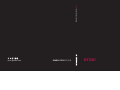 1
1
-
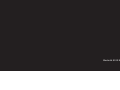 2
2
-
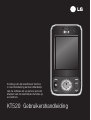 3
3
-
 4
4
-
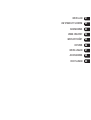 5
5
-
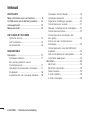 6
6
-
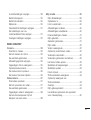 7
7
-
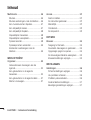 8
8
-
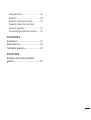 9
9
-
 10
10
-
 11
11
-
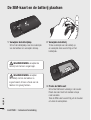 12
12
-
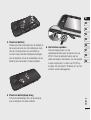 13
13
-
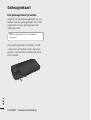 14
14
-
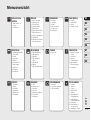 15
15
-
 16
16
-
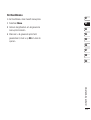 17
17
-
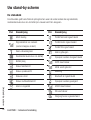 18
18
-
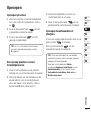 19
19
-
 20
20
-
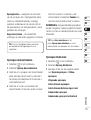 21
21
-
 22
22
-
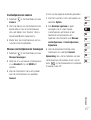 23
23
-
 24
24
-
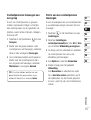 25
25
-
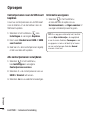 26
26
-
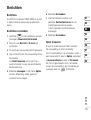 27
27
-
 28
28
-
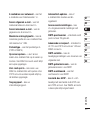 29
29
-
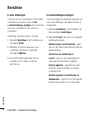 30
30
-
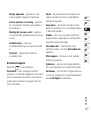 31
31
-
 32
32
-
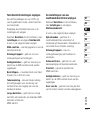 33
33
-
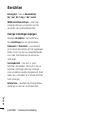 34
34
-
 35
35
-
 36
36
-
 37
37
-
 38
38
-
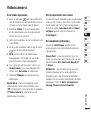 39
39
-
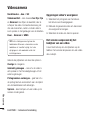 40
40
-
 41
41
-
 42
42
-
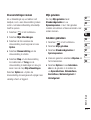 43
43
-
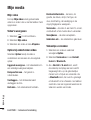 44
44
-
 45
45
-
 46
46
-
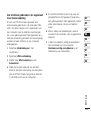 47
47
-
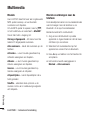 48
48
-
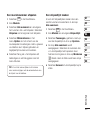 49
49
-
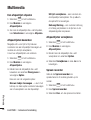 50
50
-
 51
51
-
 52
52
-
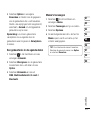 53
53
-
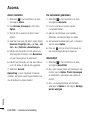 54
54
-
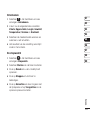 55
55
-
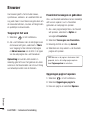 56
56
-
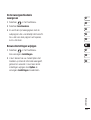 57
57
-
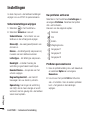 58
58
-
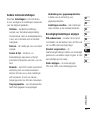 59
59
-
 60
60
-
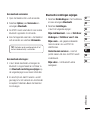 61
61
-
 62
62
-
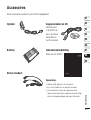 63
63
-
 64
64
-
 65
65
-
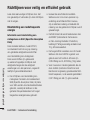 66
66
-
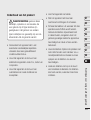 67
67
-
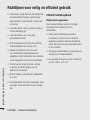 68
68
-
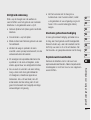 69
69
-
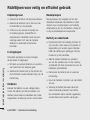 70
70
-
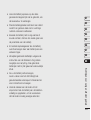 71
71
-
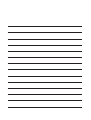 72
72
-
 73
73
-
 74
74
-
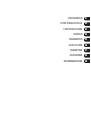 75
75
-
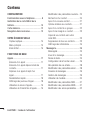 76
76
-
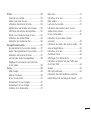 77
77
-
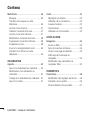 78
78
-
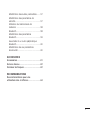 79
79
-
 80
80
-
 81
81
-
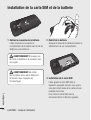 82
82
-
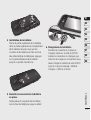 83
83
-
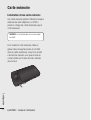 84
84
-
 85
85
-
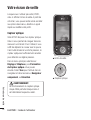 86
86
-
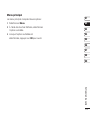 87
87
-
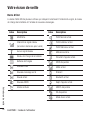 88
88
-
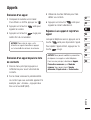 89
89
-
 90
90
-
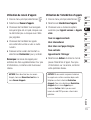 91
91
-
 92
92
-
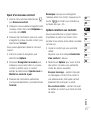 93
93
-
 94
94
-
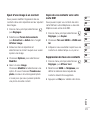 95
95
-
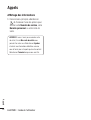 96
96
-
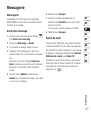 97
97
-
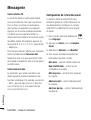 98
98
-
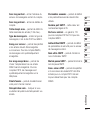 99
99
-
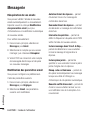 100
100
-
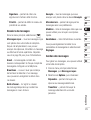 101
101
-
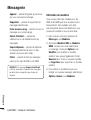 102
102
-
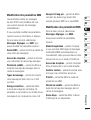 103
103
-
 104
104
-
 105
105
-
 106
106
-
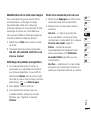 107
107
-
 108
108
-
 109
109
-
 110
110
-
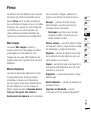 111
111
-
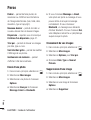 112
112
-
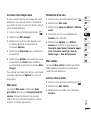 113
113
-
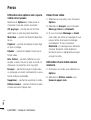 114
114
-
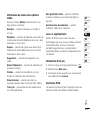 115
115
-
 116
116
-
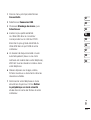 117
117
-
 118
118
-
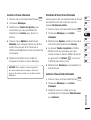 119
119
-
 120
120
-
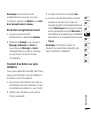 121
121
-
 122
122
-
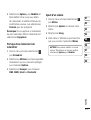 123
123
-
 124
124
-
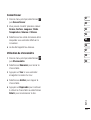 125
125
-
 126
126
-
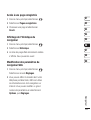 127
127
-
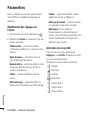 128
128
-
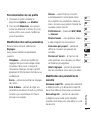 129
129
-
 130
130
-
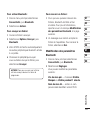 131
131
-
 132
132
-
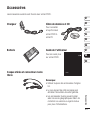 133
133
-
 134
134
-
 135
135
-
 136
136
-
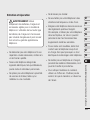 137
137
-
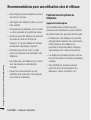 138
138
-
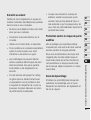 139
139
-
 140
140
-
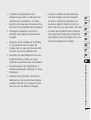 141
141
-
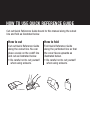 142
142
-
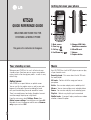 143
143
-
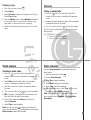 144
144
-
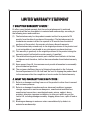 145
145
-
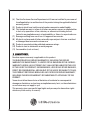 146
146